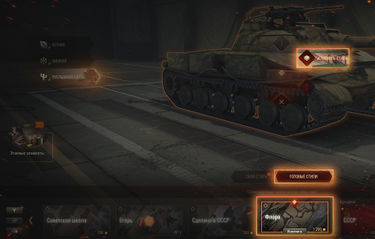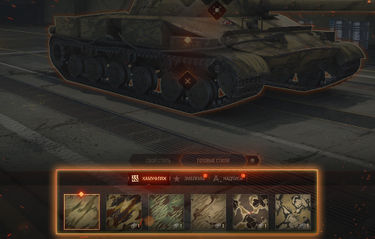Начиная с обновления 9.21 в игре доступны новые возможности изменения внешнего вида техники. Можно оформить как всю машину, так и отдельные её части. Придать индивидуальности своей технике вы можете двумя способами:
- Готовые стили — это наборы элементов внешнего вида для всех типов карт, которые позволяют изменить вид машины одним щелчком мыши.
- Свой стиль — это различные элементы оформления, которые можно установить на машину или её части вручную в различных сочетаниях. Самостоятельно выбирая оформление, вы можете создать уникальный дизайн машины для каждого типа карт: летнего, зимнего и пустынного.
Готовые стили
Готовый стиль — это набор элементов внешнего вида техники для всех типов карт. Каждый стиль может включать краску, камуфляж, декали, надписи, эмблемы и визуальные эффекты.
Существуют следующие виды готовых стилей:
- Арендные стили. Доступны для всех машин за кредиты на определённое количество боёв.
- Основные стили. Доступны для некоторых машин за золото на неограниченное время.
- Особые стили. Выдаются за выполнение боевых задач, за участие в игровых событиях или за достижения в некоторых режимах, например в Ранговых боях.
- Уникальные стили. Редкие 3D-стили для машин X уровня, полученные из больших коробок в рамках Новогоднего наступления.
Помимо продуманного для всех типов карт оригинального внешнего вида, готовые стили, как правило, дают машине бонус к маскировке. Готовые стили наносятся сразу на всю машину. В зависимости от возможности редактирования стили бывают:
- Универсальные изменяемые, позволяющие снимать и (или) заменять одни элементы на другие такого же типа, идущие в комплекте с этим стилем. Пример — изменяемый 2D-стиль «Флора».
- Изменяемые благодаря получению этапных декалей. Данная опция доступна почти для всех готовых стилей в игре. Первая полученная этапная декаль на выбранной машине разблокирует возможность редактирования стиля.
- Неизменяемые — готовые стили, которые нельзя редактировать, например арендные стили.
Нанесение готового стиля
Чтобы оформить машину при помощи готового стиля:
- Нажмите кнопку Внешний вид в Ангаре. В нижней части экрана отобразится панель оформления.
- Перейдите на вкладку ГОТОВЫЕ СТИЛИ на панели оформления.
- Щёлкните по интересующему вас стилю — он будет автоматически нанесён на машину. Чтобы просмотреть, как будет выглядеть машина на различных картах, переключайте типы карт слева от машины.
Вы можете узнать больше о некоторых стилях, нажав(Информация о стиле). В правой части экрана отобразится информация о бонусе к маскировке, об историчности и типе стиля, а также его описание.
При нанесении арендного стиля можно включить автоматическое продление аренды — нажмите(Продлевать аренду) в круговом меню в центре экрана.
- Если вы наносите изменяемый стиль, нажмите
(Изменить стиль) и отредактируйте его с помощью доступных элементов оформления.
- Чтобы приобрести или взять в аренду выбранный стиль, нажмите Перейти к оплате справа над панелью оформления. На появившемся экране покупки нажмите Купить и выйти.
Чтобы сбросить все изменения и отменить покупку, нажмите Отменить в окне над кнопкой Перейти к оплате.
Удаление готового стиля
Чтобы снять готовый стиль с машины:
- Нажмите кнопку Внешний вид в Ангаре.
- Перейдите на вкладку ГОТОВЫЕ СТИЛИ.
- Щёлкните по машине и в появившемся круговом меню нажмите
(Снять стиль).
- Нажмите Применить и выйти справа над панелью оформления.
Снятые с машин стили сохраняются, и их можно использовать для повторного нанесения на ту же машину или любую другую, для которой этот стиль доступен. Вы также можете продать стиль, если он был куплен за золото: щёлкните по стилю правой кнопкой мыши и выберите Продать.
Арендные стили до окончания срока аренды можно снять и повторно нанести на ту же технику, однако нельзя продать.
Свой стиль
Свой стиль — это различные элементы внешнего вида техники, которые вы можете наносить вручную в самых разнообразных сочетаниях, создавая уникальный образ машины для каждого типа карт.
Для создания своего стиля доступны следующие элементы:
Краска
Для каждой нации техники доступен ряд декоративных красок, которые можно наносить на отдельные части машин: корпус, ходовую, башню, маску орудия и само орудие. Для покраски одной детали машины требуется одно ведро краски. Соответственно, чтобы выкрасить целую машину для одного типа карт, вам понадобится максимум пять вёдер.
Камуфляж
Функциональный элемент оформления, который даёт бонус к маскировке машины. Вы можете нанести на технику камуфляж для каждого типа карт, и он будет меняться автоматически при смене карты.
Камуфляж можно нанести отдельно на корпус, башню и орудие — так можно комбинировать несколько камуфляжных схем. Помимо различных комбинаций, можно редактировать размер камуфляжа на каждой из частей машины, а в некоторых случаях и цветовую гамму.
Обратите внимание: бонус к маскировке даёт только камуфляж, нанесённый на корпус. Если вы закамуфлировали только орудие и башню, ваша машина не станет незаметнее.
Декали
Крупные изображения различной ширины, которые могут покрывать сразу несколько частей машины. Можно изменять масштаб и направление рисунка по горизонтали. От соотношения сторон декали зависит количество доступных областей для её нанесения. На одну машину можно одновременно нанести максимум три декали.
Эмблемы
Декоративные элементы, которые можно нанести вместо стандартных опознавательных знаков техники: советских звёзд, немецких крестов и т. д. В зависимости от конструкции машины, на неё можно нанести одну или две эмблемы.
Надписи
Декоративный элемент в виде короткого текста или номера. Текстовые надписи не редактируются и могут подходить как для конкретной нации, так и ко всем машинам. Вместо текстовой надписи можно нанести на машину тактический номер — короткое число, значение и шрифт для которого вы выбираете сами. В зависимости от конструкции на машине может быть до двух ячеек для надписи на башне или корпусе.
Эффекты
С эффектами ваша машина может выглядеть как бывалый солдат, выдержавший немало вражеских снарядов, или же сиять как новая. Эффекты позволяют придать краске и камуфляжу изношенный или, наоборот, глянцевый вид.
Все элементы внешнего вида наносятся послойно. Например, если вы уже выкрасили башню танка и хотите нанести на неё камуфляж, то он будет нанесён поверх краски. Порядок слоёв соответствует порядку элементов на панели оформления.
Этапные элементы
Этапные элементы — это элементы внешнего вида машины, которые можно получить за выполнение определённых боевых условий на этой машине.
У этапных элементов есть уровни, для достижения которых необходимо выполнять условия с возрастающей сложностью. Внешний вид элементов изменяется по мере продвижения по уровням. При получении этапного элемента вам начисляется одна единица бесплатно. Если вы хотите нанести этот элемент для нескольких типов карт или в несколько слотов, дополнительные единицы необходимо будет докупить.
Можно нанести этапный элемент любого полученного уровня на выбор. После получения первого этапного элемента вам будет доступна возможность наносить этапные элементы на большинство готовых стилей для данной машины.
Информация об этапных элементах и разблокированных вами уровнях находится во вкладке Этапные элементы в левой части экрана.
Нанесение оформления
Чтобы нанести элемент индивидуального оформления:
- Нажмите кнопку Внешний вид в Ангаре. В нижней части экрана отобразится панель оформления.
- Перейдите на вкладку СВОЙ СТИЛЬ на панели оформления.
- Слева от машины выберите тип карт, для которого вы хотите редактировать вид машины.
- На панели оформления щёлкните по интересующей краске, камуфляжу или другому элементу оформления. Иконка этого элемента отобразится справа от курсора
.
Для быстрого подбора элементов определённой группы или с определённым соотношением сторон (для декалей) используйте фильтрв левой части панели оформления.
- Щёлкните по части машины, чтобы нанести на неё выбранный элемент оформления. Щёлкните второй раз, чтобы открыть круговое меню с дополнительными настройками:
- Краска
- Камуфляж
- Декали
- Эмблемы
- Надписи
- Эффекты
Краска
Покрасить машину целиком для выбранного типа карт.
Снять краску с данной части машины.
Камуфляж
Выбрать цветовую гамму камуфляжа. Для некоторых камуфляжей в игре доступны три варианта расцветки.
Изменить размер рисунка камуфляжа. Доступны три размера — х1 (малый), х2 (средний) и х3 (крупный). По умолчанию камуфляжи наносятся в размере х2.
Нанести камуфляж на всю машину для данного типа карт.
Снять камуфляж с данной части машины.
Декали
Отразить рисунок декали вправо или влево.
Переместить декаль из текущей ячейки.
Изменить размер декали. Доступны три размера — х1 (малый), х2 (средний) и х3 (крупный). По умолчанию декали наносятся в размере х3.
Снять декаль с данной части машины.
Эмблемы
Нанести эмблему для всех типов карт.
Снять эмблему.
Надписи
Нанести надпись для всех типов карт.
Снять надпись с данной части машины.
Изменить тактический номер.
Эффекты
Нанести эффект для всех карт.
Снять эффект с машины.
Для выхода из кругового меню нажмите (Закрыть меню). Обратите внимание: при выходе из кругового меню применённые дополнительные настройки не сбрасываются.
- Чтобы приобрести выбранные элементы, нажмите Перейти к оплате справа над панелью оформления. На появившемся экране покупки нажмите Купить и выйти.
Чтобы сбросить все изменения и отменить покупку, нажмите Отменить в окне над кнопкой Перейти к оплате. Если же вы передумали покупать один или несколько элементов, снимите с них отметку в списке на экране покупки.
Вы можете купить элементы оформления впрок, не нанося их сразу на машину:
- Щёлкните правой кнопкой мыши по элементу на панели оформления и выберите Купить.
- В окне Подтверждение покупки укажите необходимое количество и нажмите Купить.
Чтобы на панели оформления отображались только приобретённые впрок элементы, включите фильтр 
Удаление оформления
Чтобы снять элемент индивидуального оформления с детали машины:
- Нажмите кнопку Внешний вид в Ангаре.
- Перейдите на вкладку СВОЙ СТИЛЬ.
- Выберите тип карт, для которого вы хотите изменить внешний вид машины, и тип оформления, которое необходимо удалить.
- Части машины, на которые нанесено оформление выбранного типа, обозначены специальной иконкой
. Щёлкните по той части, с которой хотите удалить оформление.
- В окне справа от машины нажмите кнопку удаления элемента, например, Снять с башни или Снять эмблему. Если вся машина покрашена одной краской или камуфляжем, можно снять их сразу со всех деталей – для этого нажмите Снять с машины. Для массового удаления эмблем, надписей и эффектов, нанесённых для всех типов карт, нажмите Снять для всех карт.
- Нажмите Применить и выйти справа над панелью оформления.
Чтобы снять с машины всё оформление для выбранного типа карт, нажмите кнопку слева от кнопки Перейти к оплате. В появившемся окне нажмите Снять все.
Снятые с машин элементы оформления сохраняются, их можно повторно нанести на ту же машину или на любую другую технику, для которой этот элемент доступен. Чтобы продать ненужный элемент оформления, щёлкните по нему правой кнопкой мыши и выберите Продать.
Историческая достоверность
Все элементы оформления в игре подразделяются на историчные и неисторичные. Неисторичные элементы отмечены иконкой . На что это влияет?

На поле боя по умолчанию отображаются только историчные варианты внешнего вида машин. Однако вы можете включить отображение неисторичного оформления машин других игроков.
Чтобы включить отображение неисторичного оформления:
- Находясь в Ангаре, нажмите кнопку Esc и выберите Настройки.
- На вкладке Игра отключите опцию Скрывать неисторичные элементы в нижней части окна настроек и нажмите OK.
Включив отображение неисторичных элементов, вы будете видеть все варианты оформления машин на поле боя.
Учитывайте эти настройки, когда создаёте индивидуальное оформление. Если на машину нанесён хоть один неисторичный элемент, всё оформление машины считается неисторичным и не будет видно другим игрокам, у которых не включено отображение такого вида техники.
Обращайте внимание на кнопку слева от кнопки Перейти к оплате, когда создаёте индивидуальное оформление. Если вы нанесли неисторичный элемент на машину, на кнопке появляется иконка
. Если хотите, чтобы оформление машины отображалось для всех игроков, удалите неисторичные элементы из списка и подберите им замену среди историчных вариантов.
Начиная с обновления 9.21 в игре доступны новые возможности изменения внешнего вида техники. Можно оформить как всю машину, так и отдельные её части. Придать индивидуальности своей технике вы можете двумя способами:
- Готовые стили — это наборы элементов внешнего вида для всех типов карт, которые позволяют изменить вид машины одним щелчком мыши.
- Свой стиль — это различные элементы оформления, которые можно установить на машину или её части вручную в различных сочетаниях. Самостоятельно выбирая оформление, вы можете создать уникальный дизайн машины для каждого типа карт: летнего, зимнего и пустынного.
Готовые стили
Готовый стиль — это набор элементов внешнего вида техники для всех типов карт. Каждый стиль может включать краску, камуфляж, декали, надписи, эмблемы и визуальные эффекты.
Существуют следующие виды готовых стилей:
- Арендные стили. Доступны для всех машин за кредиты на определённое количество боёв.
- Основные стили. Доступны для некоторых машин за золото на неограниченное время.
- Особые стили. Выдаются за выполнение боевых задач, за участие в игровых событиях или за достижения в некоторых режимах, например в Ранговых боях.
- Уникальные стили. Редкие 3D-стили для машин X уровня, полученные из больших коробок в рамках Новогоднего наступления.
Помимо продуманного для всех типов карт оригинального внешнего вида, готовые стили, как правило, дают машине бонус к маскировке. Готовые стили наносятся сразу на всю машину. В зависимости от возможности редактирования стили бывают:
- Универсальные изменяемые, позволяющие снимать и (или) заменять одни элементы на другие такого же типа, идущие в комплекте с этим стилем. Пример — изменяемый 2D-стиль «Флора».
- Изменяемые благодаря получению этапных декалей. Данная опция доступна почти для всех готовых стилей в игре. Первая полученная этапная декаль на выбранной машине разблокирует возможность редактирования стиля.
- Неизменяемые — готовые стили, которые нельзя редактировать, например арендные стили.
Чтобы оформить машину при помощи готового стиля:
- Нажмите кнопку Внешний вид в Ангаре. В нижней части экрана отобразится панель оформления.
- Перейдите на вкладку ГОТОВЫЕ СТИЛИ на панели оформления.
- Щёлкните по интересующему вас стилю — он будет автоматически нанесён на машину. Чтобы просмотреть, как будет выглядеть машина на различных картах, переключайте типы карт слева от машины.
Вы можете узнать больше о некоторых стилях, нажав(Информация о стиле). В правой части экрана отобразится информация о бонусе к маскировке, об историчности и типе стиля, а также его описание.
При нанесении арендного стиля можно включить автоматическое продление аренды — нажмите(Продлевать аренду) в круговом меню в центре экрана.
- Если вы наносите изменяемый стиль, нажмите
(Изменить стиль) и отредактируйте его с помощью доступных элементов оформления.
- Чтобы приобрести или взять в аренду выбранный стиль, нажмите Перейти к оплате справа над панелью оформления. На появившемся экране покупки нажмите Купить и выйти.
Чтобы сбросить все изменения и отменить покупку, нажмите Отменить в окне над кнопкой Перейти к оплате.
Удаление готового стиля
Чтобы снять готовый стиль с машины:
- Нажмите кнопку Внешний вид в Ангаре.
- Перейдите на вкладку ГОТОВЫЕ СТИЛИ.
- Щёлкните по машине и в появившемся круговом меню нажмите
(Снять стиль).
- Нажмите Применить и выйти справа над панелью оформления.
Снятые с машин стили сохраняются, и их можно использовать для повторного нанесения на ту же машину или любую другую, для которой этот стиль доступен. Вы также можете продать стиль, если он был куплен за золото: щёлкните по стилю правой кнопкой мыши и выберите Продать.
Арендные стили до окончания срока аренды можно снять и повторно нанести на ту же технику, однако нельзя продать.
Свой стиль
Свой стиль — это различные элементы внешнего вида техники, которые вы можете наносить вручную в самых разнообразных сочетаниях, создавая уникальный образ машины для каждого типа карт.
Для создания своего стиля доступны следующие элементы:
Краска
Для каждой нации техники доступен ряд декоративных красок, которые можно наносить на отдельные части машин: корпус, ходовую, башню, маску орудия и само орудие. Для покраски одной детали машины требуется одно ведро краски. Соответственно, чтобы выкрасить целую машину для одного типа карт, вам понадобится максимум пять вёдер.
Камуфляж
Функциональный элемент оформления, который даёт бонус к маскировке машины. Вы можете нанести на технику камуфляж для каждого типа карт, и он будет меняться автоматически при смене карты.
Камуфляж можно нанести отдельно на корпус, башню и орудие — так можно комбинировать несколько камуфляжных схем. Помимо различных комбинаций, можно редактировать размер камуфляжа на каждой из частей машины, а в некоторых случаях и цветовую гамму.
Обратите внимание: бонус к маскировке даёт только камуфляж, нанесённый на корпус. Если вы закамуфлировали только орудие и башню, ваша машина не станет незаметнее.
Декали
Крупные изображения различной ширины, которые могут покрывать сразу несколько частей машины. Можно изменять масштаб и направление рисунка по горизонтали. От соотношения сторон декали зависит количество доступных областей для её нанесения. На одну машину можно одновременно нанести максимум три декали.
Эмблемы
Декоративные элементы, которые можно нанести вместо стандартных опознавательных знаков техники: советских звёзд, немецких крестов и т. д. В зависимости от конструкции машины, на неё можно нанести одну или две эмблемы.
Надписи
Декоративный элемент в виде короткого текста или номера. Текстовые надписи не редактируются и могут подходить как для конкретной нации, так и ко всем машинам. Вместо текстовой надписи можно нанести на машину тактический номер — короткое число, значение и шрифт для которого вы выбираете сами. В зависимости от конструкции на машине может быть до двух ячеек для надписи на башне или корпусе.
Эффекты
С эффектами ваша машина может выглядеть как бывалый солдат, выдержавший немало вражеских снарядов, или же сиять как новая. Эффекты позволяют придать краске и камуфляжу изношенный или, наоборот, глянцевый вид.
Все элементы внешнего вида наносятся послойно. Например, если вы уже выкрасили башню танка и хотите нанести на неё камуфляж, то он будет нанесён поверх краски. Порядок слоёв соответствует порядку элементов на панели оформления.
Этапные элементы
Этапные элементы — это элементы внешнего вида машины, которые можно получить за выполнение определённых боевых условий на этой машине.
У этапных элементов есть уровни, для достижения которых необходимо выполнять условия с возрастающей сложностью. Внешний вид элементов изменяется по мере продвижения по уровням. При получении этапного элемента вам начисляется одна единица бесплатно. Если вы хотите нанести этот элемент для нескольких типов карт или в несколько слотов, дополнительные единицы необходимо будет докупить.
Можно нанести этапный элемент любого полученного уровня на выбор. После получения первого этапного элемента вам будет доступна возможность наносить этапные элементы на большинство готовых стилей для данной машины.
Информация об этапных элементах и разблокированных вами уровнях находится во вкладке Этапные элементы в левой части экрана.
Чтобы нанести элемент индивидуального оформления:
- Нажмите кнопку Внешний вид в Ангаре. В нижней части экрана отобразится панель оформления.
- Перейдите на вкладку СВОЙ СТИЛЬ на панели оформления.
- Слева от машины выберите тип карт, для которого вы хотите редактировать вид машины.
- На панели оформления щёлкните по интересующей краске, камуфляжу или другому элементу оформления. Иконка этого элемента отобразится справа от курсора
.
Для быстрого подбора элементов определённой группы или с определённым соотношением сторон (для декалей) используйте фильтрв левой части панели оформления.
- Щёлкните по части машины, чтобы нанести на неё выбранный элемент оформления. Щёлкните второй раз, чтобы открыть круговое меню с дополнительными настройками:
- Краска
- Камуфляж
- Декали
- Эмблемы
- Надписи
- Эффекты
Краска
Покрасить машину целиком для выбранного типа карт.
Снять краску с данной части машины.
Камуфляж
Выбрать цветовую гамму камуфляжа. Для некоторых камуфляжей в игре доступны три варианта расцветки.
Изменить размер рисунка камуфляжа. Доступны три размера — х1 (малый), х2 (средний) и х3 (крупный). По умолчанию камуфляжи наносятся в размере х2.
Нанести камуфляж на всю машину для данного типа карт.
Снять камуфляж с данной части машины.
Декали
Отразить рисунок декали вправо или влево.
Переместить декаль из текущей ячейки.
Изменить размер декали. Доступны три размера — х1 (малый), х2 (средний) и х3 (крупный). По умолчанию декали наносятся в размере х3.
Снять декаль с данной части машины.
Эмблемы
Нанести эмблему для всех типов карт.
Снять эмблему.
Надписи
Нанести надпись для всех типов карт.
Снять надпись с данной части машины.
Изменить тактический номер.
Эффекты
Нанести эффект для всех карт.
Снять эффект с машины.
Для выхода из кругового меню нажмите (Закрыть меню). Обратите внимание: при выходе из кругового меню применённые дополнительные настройки не сбрасываются.
- Чтобы приобрести выбранные элементы, нажмите Перейти к оплате справа над панелью оформления. На появившемся экране покупки нажмите Купить и выйти.
Чтобы сбросить все изменения и отменить покупку, нажмите Отменить в окне над кнопкой Перейти к оплате. Если же вы передумали покупать один или несколько элементов, снимите с них отметку в списке на экране покупки.
Вы можете купить элементы оформления впрок, не нанося их сразу на машину:
- Щёлкните правой кнопкой мыши по элементу на панели оформления и выберите Купить.
- В окне Подтверждение покупки укажите необходимое количество и нажмите Купить.
Чтобы на панели оформления отображались только приобретённые впрок элементы, включите фильтр 
Удаление оформления
Чтобы снять элемент индивидуального оформления с детали машины:
- Нажмите кнопку Внешний вид в Ангаре.
- Перейдите на вкладку СВОЙ СТИЛЬ.
- Выберите тип карт, для которого вы хотите изменить внешний вид машины, и тип оформления, которое необходимо удалить.
- Части машины, на которые нанесено оформление выбранного типа, обозначены специальной иконкой
. Щёлкните по той части, с которой хотите удалить оформление.
- В окне справа от машины нажмите кнопку удаления элемента, например, Снять с башни или Снять эмблему. Если вся машина покрашена одной краской или камуфляжем, можно снять их сразу со всех деталей – для этого нажмите Снять с машины. Для массового удаления эмблем, надписей и эффектов, нанесённых для всех типов карт, нажмите Снять для всех карт.
- Нажмите Применить и выйти справа над панелью оформления.
Чтобы снять с машины всё оформление для выбранного типа карт, нажмите кнопку слева от кнопки Перейти к оплате. В появившемся окне нажмите Снять все.
Снятые с машин элементы оформления сохраняются, их можно повторно нанести на ту же машину или на любую другую технику, для которой этот элемент доступен. Чтобы продать ненужный элемент оформления, щёлкните по нему правой кнопкой мыши и выберите Продать.
Историческая достоверность
Все элементы оформления в игре подразделяются на историчные и неисторичные. Неисторичные элементы отмечены иконкой . На что это влияет?

На поле боя по умолчанию отображаются только историчные варианты внешнего вида машин. Однако вы можете включить отображение неисторичного оформления машин других игроков.
Чтобы включить отображение неисторичного оформления:
- Находясь в Ангаре, нажмите кнопку Esc и выберите Настройки.
- На вкладке Игра отключите опцию Скрывать неисторичные элементы в нижней части окна настроек и нажмите OK.
Включив отображение неисторичных элементов, вы будете видеть все варианты оформления машин на поле боя.
Учитывайте эти настройки, когда создаёте индивидуальное оформление. Если на машину нанесён хоть один неисторичный элемент, всё оформление машины считается неисторичным и не будет видно другим игрокам, у которых не включено отображение такого вида техники.
Обращайте внимание на кнопку слева от кнопки Перейти к оплате, когда создаёте индивидуальное оформление. Если вы нанесли неисторичный элемент на машину, на кнопке появляется иконка
. Если хотите, чтобы оформление машины отображалось для всех игроков, удалите неисторичные элементы из списка и подберите им замену среди историчных вариантов.
Внешний вид
Перейти к: навигация, поиск
Внешний вид
Изменение внешнего вида техники — это возможность вашего самовыражения в игре.
Внешний вид можно изменить двумя способами: применить уже готовый стиль, либо создать свой собственный. Они могут быть как общие для всей техники, так и уникальные для разных наций.
Выбранные цвета краски, камуфляж и прочие элементы стиля настраиваются отдельно для 3 сезонов: летнего, зимнего и пустынного.
Историческая достоверность
Все элементы делятся на историчные и неисторичные.
Наличие иконки рядом с элементом говорит о его неисторичности. Если на машину нанесен хоть один неисторичный элемент, всё оформление машины считается неисторичным. По умолчанию отображение в бою такого оформления отключено.
Чтобы включить отображение неисторичного оформления:
- Находясь в Ангаре, нажмите кнопку Esc и выберите Настройки.
- На вкладке Игра отключите опцию Скрывать неисторичные элементы в нижней части окна настроек и нажмите OK.
Свой стиль
Чтобы самому создать уникальный стиль, нужно купить и вручную настроить пять компонентов или некоторые из них. Стиль создается для каждого сезона отдельно.
|
|
Краски С её помощью можно изменить основной цвет машины; при этом краска наносится отдельно на корпус, башню, орудие, ходовую и маску орудия. Для зимних, летних и пустынных карт вы также сможете выбрать основную цветовую гамму. |
Аренда: недоступна |
Покупка навсегда: 20 |
|
|
Камуфляжи Можно наносить отдельно на корпус, башню и орудие, комбинируя несколько камуфляжных схем. Кроме того, камуфлированный корпус даёт бонус к маскировке машины. |
Аренда: недоступна |
Покупка навсегда: 50 |
|
|
Эмблемы Декоративные элементы, которые можно нанести вместо стандартных опознавательных знаков техники (таких как советские звёзды, немецкие кресты и т.д.). |
Аренда: недоступна |
Покупка навсегда: 50 |
|
|
Надписи У вас есть возможность нанести на корпус своей машины её прозвище или какой-нибудь лозунг. Чаще всего доступны надписи на языке той нации, к которой относится техника. |
Аренда: недоступна |
Покупка навсегда: 50 |
|
|
Декали Крупные изображения, которые могут покрывать сразу несколько частей машины. Можно изменять масштаб и направление рисунка, а в некоторых случаях и положение декали на выбранной части машины. Одновременно можно нанести максимум две декали на одну машину. |
Аренда: недоступна |
Покупка навсегда: от 110 |
|
|
Эффекты С эффектами ваша машина может выглядеть как бывалый солдат, выдержавший немало вражеских снарядов, или же сиять, как новая. Эффекты позволяют придать краске и камуфляжу изношенный, или, наоборот, глянцевый вид. |
Аренда: недоступна |
Покупка навсегда: 300 |
Готовые стили
Такой вариант оформления применяется сразу ко всей машине и для всех сезонов. Его нельзя редактировать, но зато он обходится дешевле, чем покупка всех элементов внешнего вида по отдельности.
Нанесение и снятие оформления
Чтобы нанести элемент оформления:
- Нажмите кнопку «Внешний вид» в Ангаре. В нижней части экрана отобразится панель с элементами оформления, доступными для выбранной машины.
- Перейдите на вкладку «СВОЙ СТИЛЬ».
- Слева от машины выберите тип карт, для которого вы хотите редактировать вид машины.
- Щёлкните по той части машины, которую хотите оформить.
- На панели оформления щёлкните по интересующей краске, камуфляжу или другому элементу оформления, чтобы нанести его на выбранную часть машины. Чтобы быстро нанести выбранный элемент для нескольких типов карт, в окне настроек выбранного элемента справа от машины щёлкните по соответствующей иконке.
- Чтобы купить выбранные элементы, нажмите «Купить» справа над панелью оформления. В появившемся окне нажмите «Купить и выйти».
Чтобы нанести элемент оформления для одного типа карт на несколько частей подряд:
- Щёлкните по элементу оформления. Иконка этого элемента отобразится справа от курсора.
- Щёлкните подряд по всем частям машины, на которые хотите нанести оформление.
- Чтобы купить оформление, нажмите «Купить» справа над панелью оформления. В появившемся окне нажмите «Купить и выйти».
Вы можете купить элементы оформления впрок, не нанося их сразу на машину:
- Щёлкните правой кнопкой мыши по элементу на панели оформления и выберите «Добавить в корзину».
- В окне «Подтверждение покупки» укажите необходимое количество и нажмите «Купить».
Чтобы снять элемент оформления:
- Нажмите кнопку «Внешний вид» в Ангаре.
- Перейдите на вкладку «СВОЙ СТИЛЬ» и переключитесь на тот тип оформления, которое вы хотите удалить.
- Щёлкните по той части машины, с которой вы хотите удалить оформление. В окне настроек выбранного элемента справа от машины будет обозначено, для каких типов карт нанесён данный элемент.
- Щёлкните по иконке типа карт, для которого вы хотите удалить оформление.
- Нажмите «Применить и выйти» справа над панелью оформления.
Снятые с машин элементы оформления сохраняются, и их можно использовать для повторного нанесения на ту же машину или любую другую, для которой этот элемент доступен. Вы также можете продать элемент оформления: щёлкните на нём правой кнопкой мыши и выберите «Продать».
Обновлено: 15.04.2023
Начиная с обновления 9.21, в игре доступны новые возможности изменения внешнего вида техники. Можно оформить как всю машину, так и отдельные её части. Придать индивидуальности своей технике вы можете двумя способами:
- Готовые стили — это набор элементов внешнего вида для всех типов карт, который позволяет изменить вид машины одним щелчком мыши.
- Свой стиль — это различные элементы оформления, которые можно установить на машину или её части вручную в различных сочетаниях. Самостоятельно выбирая оформление, вы можете создать уникальный дизайн машины для каждого типа карт: летнего, зимнего и пустынного.
Готовые стили
Готовый стиль — это набор элементов внешнего вида техники для всех типов карт. Каждый стиль может включать краску, камуфляж, надписи, эмблемы и визуальные эффекты. Для всех машин в игре доступны арендные стили, которые можно приобрести за кредиты на определённое количество боёв. Для высокоуровневой техники существуют также постоянные стили, которые приобретаются за золото на неограниченное время.
Помимо продуманного для всех типов карт оригинального внешнего вида, готовые стили с камуфляжем на корпусе дают машине бонус к маскировке. Готовые стили наносятся сразу на всю машину, и редактировать их нельзя.
Нанесение готового стиля
Чтобы оформить машину при помощи готового стиля:
Удаление готового стиля
Чтобы снять готовый стиль с машины:
Снятые с машин стили сохраняются, и их можно использовать для повторного нанесения на ту же машину или любую другую, для которой этот стиль доступен. Вы также можете продать стиль, если он был куплен за золото: щёлкните по стилю правой кнопкой мыши и выберите Продать .
Арендные стили до окончания срока аренды можно снять и повторно нанести на ту же технику, однако нельзя продать.
Свой стиль
Свой стиль — это различные элементы внешнего вида техники, которые вы можете наносить вручную в самых разнообразных сочетаниях, создавая уникальный образ машины для каждого типа карт.
Существует пять элементов для создания своего стиля: краска, камуфляж, эмблемы, надписи и эффекты.
Для каждой нации техники доступен ряд декоративных красок, которые можно наносить на отдельные части машин: корпус, ходовую, башню, маску орудия и само орудие. Для покраски одной детали машины требуется одно ведро краски. Соответственно, чтобы выкрасить целую машину для одного типа карт, вам понадобится максимум пять вёдер.
Функциональный элемент оформления, который даёт бонус к маскировке машины. Вы можете нанести на технику камуфляж для каждого типа карт, и он будет меняться автоматически при смене карты.
Камуфляж можно нанести отдельно на корпус, башню и орудие — так можно комбинировать несколько камуфляжных схем. Помимо различных комбинаций, можно редактировать размер камуфляжа на каждой из частей машины, а в некоторых случаях и цветовую гамму.
Обратите внимание: бонус к маскировке даёт только камуфляж, нанесённый на корпус. Если вы закамуфлировали только орудие и башню, ваша машина не станет незаметнее.
Декоративные элементы, которые можно нанести вместо стандартных опознавательных знаков техники (таких как советские звёзды, немецкие кресты и т. д.). В зависимости от конструкции танка на него можно нанести одну или две эмблемы.
Декоративный элемент. В зависимости от конструкции машины на неё можно нанести одну или две надписи.
С эффектами ваша машина может выглядеть как бывалый солдат, выдержавший немало вражеских снарядов, или же сиять, как новая. Эффекты позволяют придать краске и камуфляжу изношенный, или, наоборот, глянцевый вид.
Все элементы внешнего вида наносятся послойно. Например, если вы уже выкрасили башню танка и хотите нанести на неё камуфляж, то он будет нанесён поверх краски. Порядок слоёв соответствует порядку элементов на панели оформления.
Нанесение оформления
Чтобы нанести элемент индивидуального оформления:
Если вы передумали приобретать какой-либо элемент, снимите с него отметку в окне Подтверждение изменений перед подтверждением покупки.
Вы также можете легко и быстро нанести желаемый элемент оформления для одного типа карт на несколько частей машины подряд:
- Щёлкните по элементу оформления. Иконка этого элемента отобразится справа от курсора .
- Щёлкните подряд по всем частям машины, на которые хотите нанести оформление.
- Чтобы купить оформление, нажмите Купить справа над панелью оформления. В появившемся окне нажмите Купить и выйти.
Вы можете купить элементы оформления впрок, не нанося их сразу на машину:
- Щёлкните правой кнопкой мыши по элементу на панели оформления и выберите Добавить в корзину .
- В окне Подтверждение покупки укажите необходимое количество и нажмите Купить .
Удаление оформления
Чтобы снять элемент индивидуального оформления с машины:
Снятые с машин элементы оформления сохраняются, и их можно использовать для повторного нанесения на ту же машину или любую другую, для которой этот элемент доступен. Вы также можете продать элемент оформления: щёлкните по стилю правой кнопкой мыши и выберите Продать .
Историческая достоверность
Все элементы оформления в игре подразделяются на историчные и неисторичные. Неисторичные элементы отмечены иконкой . На что это влияет?
На поле боя по умолчанию отображаются только историчные варианты внешнего вида машин. Однако вы можете включить отображение неисторичного оформления машин других игроков.
Чтобы включить отображение неисторичного оформления:
- Находясь в Ангаре, нажмите кнопку Esc и выберите Настройки .
- На вкладке Игра отключите опцию Скрывать неисторичные элементы в нижней части окна настроек и нажмите OK .
Включив отображение неисторичных элементов, вы будете видеть все варианты оформления машин на поле боя.
Учитывайте эти настройки, когда создаёте индивидуальное оформление. Если на машину нанесён хоть один неисторичный элемент, всё оформление машины считается неисторичным и не будет видно другим игрокам, у которых не включено отображение такого вида техники.
Обращайте внимание на строку статуса внешнего вида под иконкой техники в верхней части экрана. Если вы нанесли неисторичный элемент, строка загорится жёлтым и появится иконка . Чтобы просмотреть и быстро удалить нанесённые неисторичные элементы, щёлкните по кнопке в строке статуса.
Начиная с обновления 9.21 в игре доступны новые возможности изменения внешнего вида техники. Можно оформить как всю машину, так и отдельные её части. Придать индивидуальности своей технике вы можете двумя способами:
- Готовые стили — это наборы элементов внешнего вида для всех типов карт, которые позволяют изменить вид машины одним щелчком мыши.
- Свой стиль — это различные элементы оформления, которые можно установить на машину или её части вручную в различных сочетаниях. Самостоятельно выбирая оформление, вы можете создать уникальный дизайн машины для каждого типа карт: летнего, зимнего и пустынного.
Готовые стили
Готовый стиль — это набор элементов внешнего вида техники для всех типов карт. Каждый стиль может включать краску, камуфляж, декали, надписи, эмблемы и визуальные эффекты.
Существуют следующие виды готовых стилей:
- Арендные стили. Доступны для всех машин за кредиты на определённое количество боёв.
- Основные стили. Доступны для некоторых машин за золото на неограниченное время.
- Особые стили. Выдаются за выполнение боевых задач, за участие в игровых событиях или за достижения в некоторых режимах, например в Ранговых боях.
- Уникальные стили. Редкие 3D-стили для машин X уровня, полученные из больших коробок в рамках Новогоднего наступления.
Помимо продуманного для всех типов карт оригинального внешнего вида, готовые стили, как правило, дают машине бонус к маскировке. Готовые стили наносятся сразу на всю машину. В зависимости от возможности редактирования стили бывают:
- Универсальные изменяемые , позволяющие снимать и (или) заменять одни элементы на другие такого же типа, идущие в комплекте с этим стилем. Пример — изменяемый 2D-стиль «Флора».
- Изменяемые благодаря получению этапных декалей . Данная опция доступна почти для всех готовых стилей в игре. Первая полученная этапная декаль на выбранной машине разблокирует возможность редактирования стиля.
- Неизменяемые — готовые стили, которые нельзя редактировать, например арендные стили.
Нанесение готового стиля
Чтобы оформить машину при помощи готового стиля:
Чтобы сбросить все изменения и отменить покупку, нажмите Отменить в окне над кнопкой Перейти к оплате .
Удаление готового стиля
Чтобы снять готовый стиль с машины:
Снятые с машин стили сохраняются, и их можно использовать для повторного нанесения на ту же машину или любую другую, для которой этот стиль доступен. Вы также можете продать стиль, если он был куплен за золото: щёлкните по стилю правой кнопкой мыши и выберите Продать .
Арендные стили до окончания срока аренды можно снять и повторно нанести на ту же технику, однако нельзя продать.
Свой стиль
Свой стиль — это различные элементы внешнего вида техники, которые вы можете наносить вручную в самых разнообразных сочетаниях, создавая уникальный образ машины для каждого типа карт.
Для создания своего стиля доступны следующие элементы:
Для каждой нации техники доступен ряд декоративных красок, которые можно наносить на отдельные части машин: корпус, ходовую, башню, маску орудия и само орудие. Для покраски одной детали машины требуется одно ведро краски. Соответственно, чтобы выкрасить целую машину для одного типа карт, вам понадобится максимум пять вёдер.
Функциональный элемент оформления, который даёт бонус к маскировке машины. Вы можете нанести на технику камуфляж для каждого типа карт, и он будет меняться автоматически при смене карты.
Камуфляж можно нанести отдельно на корпус, башню и орудие — так можно комбинировать несколько камуфляжных схем. Помимо различных комбинаций, можно редактировать размер камуфляжа на каждой из частей машины, а в некоторых случаях и цветовую гамму.
Обратите внимание: бонус к маскировке даёт только камуфляж, нанесённый на корпус. Если вы закамуфлировали только орудие и башню, ваша машина не станет незаметнее.
Крупные изображения различной ширины, которые могут покрывать сразу несколько частей машины. Можно изменять масштаб и направление рисунка по горизонтали. От соотношения сторон декали зависит количество доступных областей для её нанесения. На одну машину можно одновременно нанести максимум три декали.
Декоративные элементы, которые можно нанести вместо стандартных опознавательных знаков техники: советских звёзд, немецких крестов и т. д. В зависимости от конструкции машины, на неё можно нанести одну или две эмблемы.
Декоративный элемент в виде короткого текста или номера. Текстовые надписи не редактируются и могут подходить как для конкретной нации, так и ко всем машинам. Вместо текстовой надписи можно нанести на машину тактический номер — короткое число, значение и шрифт для которого вы выбираете сами. В зависимости от конструкции на машине может быть до двух ячеек для надписи на башне или корпусе.
С эффектами ваша машина может выглядеть как бывалый солдат, выдержавший немало вражеских снарядов, или же сиять как новая. Эффекты позволяют придать краске и камуфляжу изношенный или, наоборот, глянцевый вид.
Все элементы внешнего вида наносятся послойно. Например, если вы уже выкрасили башню танка и хотите нанести на неё камуфляж, то он будет нанесён поверх краски. Порядок слоёв соответствует порядку элементов на панели оформления.
Этапные элементы
Этапные элементы — это элементы внешнего вида машины, которые можно получить за выполнение определённых боевых условий на этой машине.
У этапных элементов есть уровни, для достижения которых необходимо выполнять условия с возрастающей сложностью. Внешний вид элементов изменяется по мере продвижения по уровням. При получении этапного элемента вам начисляется одна единица бесплатно. Если вы хотите нанести этот элемент для нескольких типов карт или в несколько слотов, дополнительные единицы необходимо будет докупить.
Можно нанести этапный элемент любого полученного уровня на выбор. После получения первого этапного элемента вам будет доступна возможность наносить этапные элементы на большинство готовых стилей для данной машины.
Информация об этапных элементах и разблокированных вами уровнях находится во вкладке Этапные элементы в левой части экрана.
Нанесение оформления
Чтобы нанести элемент индивидуального оформления:
Изменение внешнего вида техники — это новые возможности для вашего самовыражения в игре. Мы подготовили новые визуальные эффекты и возможности настройки: теперь вы сможете выбирать основной цвет машины, детально настраивать камуфляж, эмблемы и надписи. Мы также переработали сам принцип работы настройки внешнего вида, добавив стили и обозначив зоны танка, которые вы сможете менять самостоятельно. Теперь у вас стало ещё больше свободы творчества!
Окно внешнего вида танка разделится на пять вкладок, где вы сможете применить готовые стили или оформить машину самостоятельно, используя краску, камуфляж, эмблемы, надписи и визуальные эффекты.
ПРИМЕЧАНИЕ: Новая механика изменения внешнего вида не привязана к версии 9.21. Общий тест — это только начало настройки, а точная дата выхода будет зависеть от результатов тестов. Новая механика станет доступна на основных серверах, как только мы убедимся, что система настроена и работает как нужно. Следите за новостями, чтобы оставаться в курсе.
Приоритет на данном этапе — исправление ошибок и настройка производительности. Участвуйте в тестировании, оставляйте отзывы на форуме и в официальных группах в соцсетях — именно так вы поможете нам довести новую механику до совершенства.
Что нового
Стили
Элементы внешнего вида теперь собраны в готовые стили, благодаря которым вы сможете настроить внешний вид своей машины одним щелчком мыши. Каждый стиль включает определённые настройки окраски, камуфляжа, надписей, эмблем и визуальных эффектов.
Воспользуйтесь готовыми стилями — вы можете нанести их на несколько боёв за кредиты или навсегда за золото — или поэкспериментируйте, оформив машину самостоятельно с помощью новых инструментов.
Краски
Теперь для техники каждой нации доступен определённый набор красок. Используя их, вы сможете изменить основной цвет машины; при этом краска наносится отдельно на корпус, башню, орудие, ходовую и маску орудия. Для зимних, летних и пустынных карт вы также сможете выбрать основную цветовую гамму.
Как будут работать краски:
Чтобы покрасить один элемент, нужна одна банка; на всю машину уйдёт 5 банок краски. Прежде чем начать, убедитесь, что у вас достаточно краски для всей машины.
«Историчные» и «неисторичные» краски будут работать по-разному. Неисторичную краску можно использовать для любого типа карт (одна банка на один модуль), а историчную придётся покупать отдельно для каждого типа. Таким образом, например, чтобы покрасить одну машину под три типа карт, вам понадобится 15 банок «историчной» краски.
По умолчанию всем игрокам будут видны только историчные элементы. Если вы захотите видеть все элементы внешнего вида на танках других игроков, в том числе и неисторичные образцы, перейдите в настройки, откройте вкладку «Игра» и снимите галочку с опции «Скрывать неисторичные элементы».
Камуфляж
Теперь каждый камуфляж будет разделён на три части: для корпуса, башни и орудия. Вы сможете наносить их отдельно, устанавливая одинаковый или разный камуфляж для разных частей танка и даже выбирать размер камуфляжа: малый, средний или большой. Для определённых камуфляжных схем также можно будет настроить цветовую гамму.
ПРИМЕЧАНИЕ: Вы по-прежнему сможете наносить на машины полные камуфляжные схемы, которые у вас уже есть. Новая система настройки внешнего вида просто разделит каждую из них на три части.
Бонус к незаметности от камуфляжа будет работать, если вы нанесёте камуфляж на корпус машины.
Эмблемы и надписи
Теперь перед нанесением каждой эмблемы или надписи вы будете видеть точное место, где она будет отображаться.
ПРИМЕЧАНИЕ: После запуска новой механики временные камуфляжные схемы, эмблемы и надписи будут списаны, а вы получите компенсацию, равную их стоимости.
К амуфляжные схемы, эмблемы и надписи , приобретённые за «золото», после выхода обновления останутся на технике .
Эффекты
Вы можете придать своей машине уникальный внешний вид, используя эффекты износа или выцветания краски и камуфляжа, от глянцевого до полностью изношенного.
Сейчас новые эффекты, краски и покупаемые стили доступны для премиум техники VIII уровня и исследуемой техники X уровня. Мы работаем над тем, чтобы эти элементы внешнего вида стали доступны и на низких уровнях. Камуфляжные схемы, эмблемы, надписи и арендные стили могут наноситься на любую технику.
Изменение стоимости
Фундаментальные изменения системы настройки внешнего вида затронут и нашу ценовую политику. Сейчас мы разрабатываем единую ценовую модель, которая будет сочетаться с новой механикой. Мы не будем спешить с этим вопросом и должны тщательно его проработать; на это нам понадобится время. Как только всё будет готово, мы сразу сообщим вам об изменениях.
Чтобы компенсировать возможные неудобства, связанные с вводом новой механики, мы предоставим каждому из вас эксклюзивный набор камуфляжных схем. Он будет включать по одному камуфляжу для корпуса, башни и орудия для каждого типа карт. В отличие от других (национальных) камуфляжных схем, эти вы сможете нанести на любую машину.
В меню «Внешний вид» вы можете наносить на технику камуфляж, эмблемы и надписи, окрашивать танки в разные цвета, применять эффекты и менять стиль машины.
Эффекты, краски и покупаемые стили доступны для всей техники I–X уровней.
Каждый стиль включает определённые настройки окраски, камуфляжа, надписей, эмблем и визуальных эффектов. После выхода обновления 9.21 появилась возможность настроить стиль самостоятельно во вкладке «Свой стиль» или выбрать «Готовый стиль» и изменить внешний вид машины одним щелчком мыши.
Арендные и постоянные стили
Техника I–X уровней может экипироваться арендными и постоянными стилями, которые полностью меняют её внешний вид. При этом:
- арендные стили доступны и для машин других уровней;
- в аренду можно взять только стиль, отдельные предметы кастомизации не арендуются;
- арендные стили выдаются не на время, а на определённое количество боёв.
Изменяемый стиль
Изменяемые стили — это стили, которые представляют собой настраиваемый набор элементов внешнего вида (камуфляжи, эмблемы, надписи), который вы можете изменить на свой вкус.
После обновления 1.9.1. вам доступен один изменяемый стиль — «Флора». В будущем количество изменяемых стилей может быть увеличено.
Изменяемые стили вы можете найти в меню «Внешний вид» в Ангаре. Откройте его, перейдите на вкладку «Готовые стили» и выберите стиль «Флора».
В состав стиля входит шесть камуфляжных схем для каждого сезона карт (всего 18 расцветок). Для каждой схемы вы можете настроить размер паттерна. Кроме того, вы можете выбрать одну из 10 эмблем или отключить их отображение. Также вы можете выбрать один из двух шрифтов и нанести на танк трёхзначный номер.
Вы можете по своему желанию наносить на изменяемый стиль этапные декали и эмблемы.
Этапные декали — это новые элементы внешнего вида техники. Также они отражают ваше игровое мастерство и позволяют другим игрокам узнать о ваших заслугах.
Вы можете заработать этапные декали в случайных боях. Для техники в игре есть пять разных наборов условий. Выполняйте их, чтобы получить декаль.
Каждая этапная декаль состоит из 3 или 5 уровней (этапов) с возрастающей сложностью. Выполнение условий достижения первого этапа приносит вам одну соответствующую декаль. Потом, по мере выполнения условий, становятся доступными декали следующих этапов.
Условия получения декалей
- Уничтожьте определённое количество техники противника (доступно 5 уровней сложности, награда — декаль «Жнец»).
- Заработайте определённое количество наград «Воин» и «Основной калибр» (доступно 3 уровня сложности, награда — декаль «Отточенный меч»).
- Заработайте определённое количество наград «Братья по оружию» и «Решающий вклад» (доступно 3 уровня сложности, награда — декаль «Плечом к плечу»).
- Заработайте определённое количество знаков классности «Мастер» (доступно 3 уровня сложности, награда — декаль «Танкист-ас»).
- Проведите определённое количество боёв на одной машине (доступно 5 уровней сложности, награда — декаль «Закалка боем»).
- Использовать определённое количество призовых боёв в режиме «Ранговый бой» на определённой машине X уровня (доступно 5 уровней сложности, награда — декаль «Ранговый разряд»).
Внешний вид этапных декалей различных степеней сложности
Декаль «Ранговый разряд»
Как только вы достигнете следующего уровня, этап вашей декали автоматически повысится, а внешний вид — изменится. Уведомление о новом достижении придёт после боя, когда техника появится в Ангаре.
Найти информацию об этапных декалях можно в разделе «Внешний вид», где в нижней левой части экрана появится новая вкладка «Этапные элементы». Здесь будут находиться данные о прогрессе выбранного танка по всем этапным декалям.
Всего на одну единицу техники можно установить три декали. Первую декаль игрок получит бесплатно после выполнения всех условий во время сражений в случайных боях. Ещё две декали того же этапа можно приобрести за золото в клиенте игры.
Декали пройденных этапов не пропадут — они останутся в разделе декалей. На танк или САУ можно одновременно нанести декали разных этапов.
Для техники доступен определённый набор красок. Используя их, вы сможете изменить основной цвет машины. При этом на подходящей технике можно будет перекрасить от четырёх до пяти частей танка: ходовую, корпус, орудие, маску орудия и башню. Для окраски одного элемента нужна одна банка краски, пяти — пять банок и т. д.
Четыре элемента для окраски будут доступны на той технике, у которой нет маски орудия.
Краски не дают бонус к маскировке.
Как покрасить танк
- Выделите модуль танка, который хотите перекрасить: ходовую, корпус, орудие, маску орудия или башню.
- Выберите нужную краску.
- Нажмите Купить, чтобы совершить покупку.
Историчные и неисторичные краски
Для покраски доступны историчные и неисторичные краски. Они работают по-разному.
- Неисторичную краску можно использовать для любого типа карт (одна банка на один модуль).
- Историчную придётся покупать отдельно для каждого типа карт. Так, например, чтобы покрасить одну машину под три типа карт, вам понадобится 15 банок историчной краски: по пять банок на каждый тип карты.
По умолчанию в бою вы будете видеть только историчные краски на танках других игроков. Чтобы включить отображение неисторичных красок, откройте настройки и выберите отображение нужных элементов внешнего вида на вкладке «Игра»:
В обновлении 9.21 каждый камуфляж был разделён на три части: для корпуса, башни и орудия. На каждую часть танка камуфляж наносится отдельно, а значит, вы можете нанести на разные части танка одинаковый или разный камуфляж.
Кроме того, можно выбрать размер камуфляжа: малый, средний или большой.
Бонус к незаметности от камуфляжа будет работать, если вы нанесёте камуфляж на корпус машины. Камуфляж на орудии и башне на незаметность не влияет.
Постоянный камуфляж, который был нанесён на технику до выхода версии 9.21, сохранится. При этом на каждой машине он будет разделён на три части по новой системе.
Временный камуфляж будет списан, а вы получите компенсацию, равную его стоимости.
С выходом обновления 9.21 вы сможете увидеть точное место на танке, куда будет нанесена эмблема или надпись.
Эмблемы и надписи, приобретённые за золото, останутся на технике. Временные эмблемы и надписи будут списаны, а вы получите компенсацию, равную их стоимости.
С выходом обновления в меню «Внешний вид» для техники VI–X уровней доступна функция «Эффекты».
Теперь вы можете придать своему танку уникальный внешний вид, используя эффекты износа и выцветания краски и камуфляжа.
Читайте также:
- На каких браузерах работает блокада в вк
- Удалить с планшета с экрана как
- Команда undo в автокаде
- Текст по контуру after effects
- Sitz формат чем открыть
Внешний вид
Перейти к: навигация, поиск
Внешний вид
Изменение внешнего вида техники — это возможность вашего самовыражения в игре.
Внешний вид можно изменить двумя способами: применить уже готовый стиль, либо создать свой собственный. Они могут быть как общие для всей техники, так и уникальные для разных наций.
Выбранные цвета краски, камуфляж и прочие элементы стиля настраиваются отдельно для 3 сезонов: летнего, зимнего и пустынного.
Историческая достоверность
Все элементы делятся на историчные и неисторичные.
Наличие иконки рядом с элементом говорит о его неисторичности. Если на машину нанесен хоть один неисторичный элемент, всё оформление машины считается неисторичным. По умолчанию отображение в бою такого оформления отключено.
Чтобы включить отображение неисторичного оформления:
- Находясь в Ангаре, нажмите кнопку Esc и выберите Настройки.
- На вкладке Игра отключите опцию Скрывать неисторичные элементы в нижней части окна настроек и нажмите OK.
Свой стиль
Чтобы самому создать уникальный стиль, нужно купить и вручную настроить пять компонентов или некоторые из них. Стиль создается для каждого сезона отдельно.
|
|
Краски С её помощью можно изменить основной цвет машины; при этом краска наносится отдельно на корпус, башню, орудие, ходовую и маску орудия. Для зимних, летних и пустынных карт вы также сможете выбрать основную цветовую гамму. |
Аренда: недоступна |
Покупка навсегда: 20 |
|
|
Камуфляжи Можно наносить отдельно на корпус, башню и орудие, комбинируя несколько камуфляжных схем. Кроме того, камуфлированный корпус даёт бонус к маскировке машины. |
Аренда: недоступна |
Покупка навсегда: 50 |
|
|
Эмблемы Декоративные элементы, которые можно нанести вместо стандартных опознавательных знаков техники (таких как советские звёзды, немецкие кресты и т.д.). |
Аренда: недоступна |
Покупка навсегда: 50 |
|
|
Надписи У вас есть возможность нанести на корпус своей машины её прозвище или какой-нибудь лозунг. Чаще всего доступны надписи на языке той нации, к которой относится техника. |
Аренда: недоступна |
Покупка навсегда: 50 |
|
|
Декали Крупные изображения, которые могут покрывать сразу несколько частей машины. Можно изменять масштаб и направление рисунка, а в некоторых случаях и положение декали на выбранной части машины. Одновременно можно нанести максимум две декали на одну машину. |
Аренда: недоступна |
Покупка навсегда: от 110 |
|
|
Эффекты С эффектами ваша машина может выглядеть как бывалый солдат, выдержавший немало вражеских снарядов, или же сиять, как новая. Эффекты позволяют придать краске и камуфляжу изношенный, или, наоборот, глянцевый вид. |
Аренда: недоступна |
Покупка навсегда: 300 |
Готовые стили
Такой вариант оформления применяется сразу ко всей машине и для всех сезонов. Его нельзя редактировать, но зато он обходится дешевле, чем покупка всех элементов внешнего вида по отдельности.
Нанесение и снятие оформления
Чтобы нанести элемент оформления:
- Нажмите кнопку «Внешний вид» в Ангаре. В нижней части экрана отобразится панель с элементами оформления, доступными для выбранной машины.
- Перейдите на вкладку «СВОЙ СТИЛЬ».
- Слева от машины выберите тип карт, для которого вы хотите редактировать вид машины.
- Щёлкните по той части машины, которую хотите оформить.
- На панели оформления щёлкните по интересующей краске, камуфляжу или другому элементу оформления, чтобы нанести его на выбранную часть машины. Чтобы быстро нанести выбранный элемент для нескольких типов карт, в окне настроек выбранного элемента справа от машины щёлкните по соответствующей иконке.
- Чтобы купить выбранные элементы, нажмите «Купить» справа над панелью оформления. В появившемся окне нажмите «Купить и выйти».
Чтобы нанести элемент оформления для одного типа карт на несколько частей подряд:
- Щёлкните по элементу оформления. Иконка этого элемента отобразится справа от курсора.
- Щёлкните подряд по всем частям машины, на которые хотите нанести оформление.
- Чтобы купить оформление, нажмите «Купить» справа над панелью оформления. В появившемся окне нажмите «Купить и выйти».
Вы можете купить элементы оформления впрок, не нанося их сразу на машину:
- Щёлкните правой кнопкой мыши по элементу на панели оформления и выберите «Добавить в корзину».
- В окне «Подтверждение покупки» укажите необходимое количество и нажмите «Купить».
Чтобы снять элемент оформления:
- Нажмите кнопку «Внешний вид» в Ангаре.
- Перейдите на вкладку «СВОЙ СТИЛЬ» и переключитесь на тот тип оформления, которое вы хотите удалить.
- Щёлкните по той части машины, с которой вы хотите удалить оформление. В окне настроек выбранного элемента справа от машины будет обозначено, для каких типов карт нанесён данный элемент.
- Щёлкните по иконке типа карт, для которого вы хотите удалить оформление.
- Нажмите «Применить и выйти» справа над панелью оформления.
Снятые с машин элементы оформления сохраняются, и их можно использовать для повторного нанесения на ту же машину или любую другую, для которой этот элемент доступен. Вы также можете продать элемент оформления: щёлкните на нём правой кнопкой мыши и выберите «Продать».
В World of Tanks Console уже давно можно было менять внешний вид танков с помощью камуфляжа, эмблем, надписей и флагов.
Теперь же, если вы хотите радикально освежить вид своего танка, у вас есть новая возможность — стили!
Стили позволяют вам полностью изменить то, как выглядит машина. Они действуют на всех типах карт. Кроме того, машина получает бонус к незаметности.
Стили можно приобрести за золото, заработать за выполнение боевых задач, а также получить по сезонному пропуску.
Покупать, применять и отслеживать появление стилей можно в меню «Внешний вид».
- Выберите машину в меню «Техника».
- Нажмите на кнопку «Изменить».
- Перейдите на вкладку «Внешний вид».
- Выберите «Камуфляж».
- Выберите «Все сезоны», чтобы увидеть стили для этой машины.
Стили обозначаются иконкой с золотым пульверизатором и перечислены первыми в списке вариантов.
После того как вы купили стиль, вам станет доступна возможность поместить его во все ячейки для камуфляжа или только в выбранную ячейку.
Подберите стиль, который подходит именно вам!
Есть два типа стилей: премиум стили и героические.
- Премиум стили— это визуальные улучшения, доступные некоторым исследуемым машинам.
- Героические стили— более редкие и доступны только определённым премиум танкам.
Танкисты!
С выходом обновления 1.9.1 у вас появится ещё больше возможностей для настройки внешнего вида техники. Во-первых, проекционные декали будут доступны для машин всех уровней и наций — при этом на каждый сезон можно устанавливать по три декали, а не по две, как раньше.
А ещё в обновлении 1.9.1 вы сможете украсить технику изменяемым 2D-стилем «Флора». Этот стиль представляет собой настраиваемый набор элементов внешнего вида (надписей, камуфляжа и эмблем), которые можно изменять на свой вкус.
Первый изменяемый стиль для машин всех уровней и наций будет доступен в игровом клиенте за золото сразу после выхода обновления 1.9.1. Он включает в себя:
- 18 камуфляжных схем различных цветов и рисунков (по шесть на каждый сезон) с настраиваемым размером паттерна камуфляжа.
- Два оригинальных шрифта для создания тактических номеров.
- 10 новых эмблем.
Как это выглядит
Изменяемый летний стиль «Флора»
1 / 8
- [url=#]
- [url=#]
- [url=#]
- [url=#]
[url=#] [url=#]
Изменяемый зимний стиль «Флора»
1 / 8
- [url=#]
- [url=#]
- [url=#]
- [url=#]
[url=#]
Изменяемый пустынный стиль «Флора»
1 / 8
- [url=#]
- [url=#]
- [url=#]
- [url=#]
[url=#]
Настройка стиля «Флора»
После выхода обновления 1.9.1 найдите в Ангаре вкладку «Внешний вид», нажмите на неё. Для поиска изменяемого стиля перейдите во вкладку «Готовые стили» — «Стиль “Флора”».
После установки стиля на танк нажмите кнопку «Изменить» на иконке стиля или при клике на модель танка. Для настройки стиля доступно шесть камуфляжных схем для каждого сезона карт. Каждому камуфляжу можно настроить размеры патерна. Кроме того, можно выбрать одну из 10 эмблем или отключить их отображение. Наконец, есть возможность выбрать один из двух шрифтов и нанести трёхзначный номер.
Комбинируйте отдельные элементы, чтобы создать собственный стиль для одной из ваших машин. На получившийся уникальный стиль вы можете нанести этапные декали и эмблемы — либо не наносить вообще ничего.
Мы будем следить за спросом и вашей реакцией на первый изменяемый стиль. В будущем планируется добавить новые 2D-стили с различными наборами изменяемых элементов. Изменяемые стили будут отмечены специальной иконкой в панели выбора стилей.
Во всех последующих изменяемых стилях будет возможность наносить этапные декали или удалять национальные эмблемы. Уникальный внешний вид ряда танков, а также некоторые арендные или специальные партнёрские стили останутся неизменяемыми. В том числе:
- 3D-стиль Mordian для [url=http://worldoftanks.ru/ru/tankopedia/6721-F05_BDR_G1B/]
V
BDR G1 B
- 3D-стиль Valhallan Ragnarok для
VI
КВ-2 (Р)
- 3D-стиль Pretty Fly для
VIII
TL-1 LPC
-
VI
M4A3E8 Fury
-
VII
King Tiger (захваченный)
Воспользуйтесь преимуществами новой механики изменения внешнего вида и сделайте свои машины по-настоящему яркими!
goldom.ruivetor.rututdlenet.ru
Камуфляж WOT – это текстуры, которые накладываются на 3D-модель танка и придают ему реалистичный вид. Эти текстуры представляют собой несколько графических файлов в специальном формате DDS. Чтобы создать пользовательский камуфляж, мы должны достать их из клиента игры, изменить в графическом редакторе, а затем поместить в папку с модами, чем мы сейчас и займемся.
Пользовательский камуфляж будет виден только вам. Другие игроки его не увидят.
Подготовка среды
Чтобы работать с форматом DDS, в котором сохранены текстуры танков World of Tanks, нам понадобится либо Adobe Photoshop с установленным DDS-плагином, либо бесплатная программа Paint.NET, которую можно скачать на официальном сайте по указанной ссылке.
Я буду показывать на примере Adobe Photoshop CS6, поэтому давайте установим в него плагин для работы с DDS.
- Перейдите на сайт NVIDIA Texture Tools по указанной ссылке и нажмите кнопку «Download».
- Далее выберите последнюю версию плагина (в моем случае это 8.55) и скачайте его в соответствии с разрядностью вашей операционной системы – 32-bit или 64-bit (в моем случае 64-bit).
Если вы не знаете разрядность своей системы, кликните правой кнопкой мыши по иконке «Мой компьютер» на рабочем столе и выберите «Свойства». В графе «Тип системы» буде указана разрядность ОС и процессора. Либо вы можете скачать и установить обе версии (и 32-bit, и 64-bit) – ничего страшного не произойдет.
- Запустите скачанный файл и установите плагин следуя инструкциям.
Чтобы проверить, все ли в порядке, можете создать в фотошопе пустой рисунок и нажать «Сохранить как…». Если в выпадающем списке форматов появился формат DDS, значит все хорошо.
Достаем стандартные текстуры
Теперь нам нужны исходные текстуры танка, который мы будем разукрашивать. Они хранятся по пути «World_of_Tanks_RUrespackages» в архивах, название которых начинается со слова vehicles (транспортные средства). Если вы хотите раскрасить танк 4 уровня и ниже, архив будет всего один. Текстуры танков 5 уровня и выше разбиты на 2 архива (part1 и part2). Также архивы разделены по качеству – SD (стандартное) и HD (высокое).
В нашем примере мы раскрасим советский танк 6 уровня Т-50-2.
- Открываем папку «World_of_Tanks_RUrespackages»
- Находим архивы, название которых начинается с «vehicles_level_6» (техника 6 уровня). Их будет 4 штуки: 2 архива с текстурами среднего качества и 2 с текстурами высокого (с пометкой «hd» в названии).
Мы будем редактировать именно HD-текстуры, из которых потом сделаем SD. Если у вас только 2 архива с текстурами среднего качества, вы можете редактировать их точно тем же способом.
- Открываем оба архива и заходим в папку vehicles.
- Внутри будет список папок с названиями наций. Наш пациент T-50-2 принадлежит к ветке СССР, соответственно, заходим в папку russian в обоих архивах и находим там папку «R160_T_50_2», в которой и хранятся нужные нам текстуры. Заходим внутрь.
- Теперь нам нужно воссоздать иерархию нужной папки, чтобы потом закинуть ее в директорию модов – это нетрудно. Идем на рабочий стол, создаем папку vehicles, внутри создаем папку russian, а внутри нее – папку R160_T_50_2. В итоге должна получиться такая иерархия: рабочий стол/vehicles/russian/R160_T_50_2.
- В открытых архивах находим DDS-файлы с пометкой «AM» в названии. Их должно быть 5: 1 в первом архиве и еще 4 во втором.
Извлекаем эти файлы в только что созданную директорию по пути рабочий стол/vehicles/russian/R160_T_50_2.
Самое страшное позади. Теперь осталось только разукрасить текстуры и установить их как мод World of Tanks.
Разукрашиваем текстуры
Я буду раскрашивать танк в Фотошопе, но вы можете воспользоваться бесплатной программой Paint.NET, где все это делается еще проще.
- Запускаем фотошоп и открываем любую текстуру из нашей папки на рабочем столе. В появившемся окошке DDS-плагина от Nvidia ничего не меняем, а просто соглашаемся.
- Дальше – дело фантазии. Можете раскрашивать танк, как душе угодно. Я же просто применю тонирование, чтобы сделать текстуру ярко-синей, добавлю немного шума и размою его в движении под косым углом.
- Теперь нажимаем «Сохранить как…». В выпадающем меню выбираем формат DDS.
Имя не меняем, сохраняем в исходной папке. Соглашаемся на перезапись. В окошке DDS-плагина ничего не меняем, а просто нажимаем «Save».
- Если вы редактировали стандартные текстуры, то на этом все. Если же HD, заходим в «Изображение» — «Размер изображения» и уменьшаем текстуру в 2 раза. Например, у меня она имеет размер 1024х512 пикселей, поэтому я меняю ширину на 512, а высоту фотошоп подгонит автоматически.
Снова сохраняем файл вышеописанным способом, но уже без пометки «_hd» в названии.
- Таким же образом редактируем остальные файлы текстур, изменяя их на свой вкус и сохраняя в DSS-формате в двух вариантах. В итоге должно получиться 10 DDS-файлов: 5 обычных и 5 hd.
Готово! Осталось только установить новый камуфляж в клиент World of Tanks.
Устанавливаем камуфляж
Наши новые текстуры – это мод. Устанавливать их мы будем соответствующим образом.
- Заходим в папку «World_of_Tanks_RUres_mods» и находим директорию с последней версией игры – в моем случае это 5.0.2. Заходим внутрь.
- Копируем нашу папку vehicles с текстурами с рабочего стола и вставляем в папку модификаций «World_of_Tanks_RUres_modsваша_версия_игры».
- Готово!
Теперь заходим в World of Tanks и наслаждаемся результатом.
Если камуфляж танка не изменился, как это произошло у меня, значит на нем установлен готовый стиль. В ангаре переходим в раздел «Внешний вид» и выбираем «Свой стиль».
После этого ваш танк предстанет в новых текстурах, а вам останется только применить их ?.
Поиграл во многие танковые игры и теперь делюсь опытом. Провел много времени в сражениях WOT и War Thunder. Одно время играл в Crossout, но потом аккаунт взломали. Присматриваюсь к новой Enlisted в поисках вечернего фана.
Обновлено: 15.04.2023
Мы серьёзно поработали над системой изменения внешнего вида, чтобы дать вам более широкий выбор возможностей для самовыражения. Самое важное: мы усовершенствовали принцип работы этой системы, добавив стили, а также обозначив зоны, которые вам удастся изменять самостоятельно.
Теперь вы сможете отдельно покрасить корпус, башню, орудие, ходовую и маску орудия, изменить размер камуфляжа и придать своей машине уникальный внешний вид благодаря визуальным эффектам.
Следуйте инструкциям, чтобы ознакомиться со всеми доступными возможностями и сделать свою машину такой, какой её хотите видеть именно вы!
Свой стиль
Свой стиль — это различные элементы внешнего вида техники, которые вы можете наносить вручную в самых разнообразных сочетаниях, создавая уникальный образ машины для каждого типа карт.
Для создания своего стиля доступны следующие элементы:
Для каждой нации техники доступен ряд декоративных красок, которые можно наносить на отдельные части машин: корпус, ходовую, башню, маску орудия и само орудие. Для покраски одной детали машины требуется одно ведро краски. Соответственно, чтобы выкрасить целую машину для одного типа карт, вам понадобится максимум пять вёдер.
Функциональный элемент оформления, который даёт бонус к маскировке машины. Вы можете нанести на технику камуфляж для каждого типа карт, и он будет меняться автоматически при смене карты.
Камуфляж можно нанести отдельно на корпус, башню и орудие — так можно комбинировать несколько камуфляжных схем. Помимо различных комбинаций, можно редактировать размер камуфляжа на каждой из частей машины, а в некоторых случаях и цветовую гамму.
Обратите внимание: бонус к маскировке даёт только камуфляж, нанесённый на корпус. Если вы закамуфлировали только орудие и башню, ваша машина не станет незаметнее.
Крупные изображения различной ширины, которые могут покрывать сразу несколько частей машины. Можно изменять масштаб и направление рисунка по горизонтали. От соотношения сторон декали зависит количество доступных областей для её нанесения. На одну машину можно одновременно нанести максимум три декали.
Декоративные элементы, которые можно нанести вместо стандартных опознавательных знаков техники: советских звёзд, немецких крестов и т. д. В зависимости от конструкции машины, на неё можно нанести одну или две эмблемы.
Декоративный элемент в виде короткого текста или номера. Текстовые надписи не редактируются и могут подходить как для конкретной нации, так и ко всем машинам. Вместо текстовой надписи можно нанести на машину тактический номер — короткое число, значение и шрифт для которого вы выбираете сами. В зависимости от конструкции на машине может быть до двух ячеек для надписи на башне или корпусе.
С эффектами ваша машина может выглядеть как бывалый солдат, выдержавший немало вражеских снарядов, или же сиять как новая. Эффекты позволяют придать краске и камуфляжу изношенный или, наоборот, глянцевый вид.
Все элементы внешнего вида наносятся послойно. Например, если вы уже выкрасили башню танка и хотите нанести на неё камуфляж, то он будет нанесён поверх краски. Порядок слоёв соответствует порядку элементов на панели оформления.
Этапные элементы
Этапные элементы — это элементы внешнего вида машины, которые можно получить за выполнение определённых боевых условий на этой машине.
У этапных элементов есть уровни, для достижения которых необходимо выполнять условия с возрастающей сложностью. Внешний вид элементов изменяется по мере продвижения по уровням. При получении этапного элемента вам начисляется одна единица бесплатно. Если вы хотите нанести этот элемент для нескольких типов карт или в несколько слотов, дополнительные единицы необходимо будет докупить.
Можно нанести этапный элемент любого полученного уровня на выбор. После получения первого этапного элемента вам будет доступна возможность наносить этапные элементы на большинство готовых стилей для данной машины.
Информация об этапных элементах и разблокированных вами уровнях находится во вкладке Этапные элементы в левой части экрана.
Нанесение оформления
Чтобы нанести элемент индивидуального оформления:
Как работает кастомизация техники?
В меню «Внешний вид» вы можете наносить на технику камуфляж, эмблемы и надписи, окрашивать танки в разные цвета, применять эффекты и менять стиль машины.
Эффекты, краски и покупаемые стили доступны для всей техники I–X уровней.
Каждый стиль включает определённые настройки окраски, камуфляжа, надписей, эмблем и визуальных эффектов. После выхода обновления 9.21 появилась возможность настроить стиль самостоятельно во вкладке «Свой стиль» или выбрать «Готовый стиль» и изменить внешний вид машины одним щелчком мыши.
Арендные и постоянные стили
Техника I–X уровней может экипироваться арендными и постоянными стилями, которые полностью меняют её внешний вид. При этом:
- арендные стили доступны и для машин других уровней;
- в аренду можно взять только стиль, отдельные предметы кастомизации не арендуются;
- арендные стили выдаются не на время, а на определённое количество боёв.
Изменяемый стиль
Изменяемые стили — это стили, которые представляют собой настраиваемый набор элементов внешнего вида (камуфляжи, эмблемы, надписи), который вы можете изменить на свой вкус.
После обновления 1.9.1. вам доступен один изменяемый стиль — «Флора». В будущем количество изменяемых стилей может быть увеличено.
Изменяемые стили вы можете найти в меню «Внешний вид» в Ангаре. Откройте его, перейдите на вкладку «Готовые стили» и выберите стиль «Флора».
В состав стиля входит шесть камуфляжных схем для каждого сезона карт (всего 18 расцветок). Для каждой схемы вы можете настроить размер паттерна. Кроме того, вы можете выбрать одну из 10 эмблем или отключить их отображение. Также вы можете выбрать один из двух шрифтов и нанести на танк трёхзначный номер.
Вы можете по своему желанию наносить на изменяемый стиль этапные декали и эмблемы.
Этапные декали — это новые элементы внешнего вида техники. Также они отражают ваше игровое мастерство и позволяют другим игрокам узнать о ваших заслугах.
Вы можете заработать этапные декали в случайных боях. Для техники в игре есть пять разных наборов условий. Выполняйте их, чтобы получить декаль.
Каждая этапная декаль состоит из 3 или 5 уровней (этапов) с возрастающей сложностью. Выполнение условий достижения первого этапа приносит вам одну соответствующую декаль. Потом, по мере выполнения условий, становятся доступными декали следующих этапов.
Условия получения декалей
- Уничтожьте определённое количество техники противника (доступно 5 уровней сложности, награда — декаль «Жнец»).
- Заработайте определённое количество наград «Воин» и «Основной калибр» (доступно 3 уровня сложности, награда — декаль «Отточенный меч»).
- Заработайте определённое количество наград «Братья по оружию» и «Решающий вклад» (доступно 3 уровня сложности, награда — декаль «Плечом к плечу»).
- Заработайте определённое количество знаков классности «Мастер» (доступно 3 уровня сложности, награда — декаль «Танкист-ас»).
- Проведите определённое количество боёв на одной машине (доступно 5 уровней сложности, награда — декаль «Закалка боем»).
- Использовать определённое количество призовых боёв в режиме «Ранговый бой» на определённой машине X уровня (доступно 5 уровней сложности, награда — декаль «Ранговый разряд»).
Внешний вид этапных декалей различных степеней сложности
Декаль «Ранговый разряд»
Как только вы достигнете следующего уровня, этап вашей декали автоматически повысится, а внешний вид — изменится. Уведомление о новом достижении придёт после боя, когда техника появится в Ангаре.
Найти информацию об этапных декалях можно в разделе «Внешний вид», где в нижней левой части экрана появится новая вкладка «Этапные элементы». Здесь будут находиться данные о прогрессе выбранного танка по всем этапным декалям.
Всего на одну единицу техники можно установить три декали. Первую декаль игрок получит бесплатно после выполнения всех условий во время сражений в случайных боях. Ещё две декали того же этапа можно приобрести за золото в клиенте игры.
Декали пройденных этапов не пропадут — они останутся в разделе декалей. На танк или САУ можно одновременно нанести декали разных этапов.
Для техники доступен определённый набор красок. Используя их, вы сможете изменить основной цвет машины. При этом на подходящей технике можно будет перекрасить от четырёх до пяти частей танка: ходовую, корпус, орудие, маску орудия и башню. Для окраски одного элемента нужна одна банка краски, пяти — пять банок и т. д.
Четыре элемента для окраски будут доступны на той технике, у которой нет маски орудия.
Краски не дают бонус к маскировке.
Как покрасить танк
- Выделите модуль танка, который хотите перекрасить: ходовую, корпус, орудие, маску орудия или башню.
- Выберите нужную краску.
- Нажмите Купить, чтобы совершить покупку.
Историчные и неисторичные краски
Для покраски доступны историчные и неисторичные краски. Они работают по-разному.
- Неисторичную краску можно использовать для любого типа карт (одна банка на один модуль).
- Историчную придётся покупать отдельно для каждого типа карт. Так, например, чтобы покрасить одну машину под три типа карт, вам понадобится 15 банок историчной краски: по пять банок на каждый тип карты.
По умолчанию в бою вы будете видеть только историчные краски на танках других игроков. Чтобы включить отображение неисторичных красок, откройте настройки и выберите отображение нужных элементов внешнего вида на вкладке «Игра»:
В обновлении 9.21 каждый камуфляж был разделён на три части: для корпуса, башни и орудия. На каждую часть танка камуфляж наносится отдельно, а значит, вы можете нанести на разные части танка одинаковый или разный камуфляж.
Кроме того, можно выбрать размер камуфляжа: малый, средний или большой.
Бонус к незаметности от камуфляжа будет работать, если вы нанесёте камуфляж на корпус машины. Камуфляж на орудии и башне на незаметность не влияет.
Постоянный камуфляж, который был нанесён на технику до выхода версии 9.21, сохранится. При этом на каждой машине он будет разделён на три части по новой системе.
Временный камуфляж будет списан, а вы получите компенсацию, равную его стоимости.
С выходом обновления 9.21 вы сможете увидеть точное место на танке, куда будет нанесена эмблема или надпись.
Эмблемы и надписи, приобретённые за золото, останутся на технике. Временные эмблемы и надписи будут списаны, а вы получите компенсацию, равную их стоимости.
С выходом обновления в меню «Внешний вид» для техники VI–X уровней доступна функция «Эффекты».
Теперь вы можете придать своему танку уникальный внешний вид, используя эффекты износа и выцветания краски и камуфляжа.
Внешний вид
Изменение внешнего вида техники — это возможность вашего самовыражения в игре.
Внешний вид можно изменить двумя способами: применить уже готовый стиль, либо создать свой собственный. Они могут быть как общие для всей техники, так и уникальные для разных наций.
Выбранные цвета краски, камуфляж и прочие элементы стиля настраиваются отдельно для 3 сезонов: летнего, зимнего и пустынного.
Нанесение и снятие камуфляжных стилей
Приобрести стиль можно как за золото так и за кредиты
Стили за кредиты — временные, выдаются в аренду на 100 боев за 75000
Постоянные стили можно приобрести за золото в клиенте игры, в премиум магазине, либо получить за различные игровые события.
Стили могут подходить для машин одной нации, на заданную группу наций, либо на все нации
- Перейдите на вкладку «Готовые стили».
- Щелкните по одному из доступных стилей.
- Перейдите на вкладку «Готовые стили».
- На панели оформления найдите необходимый для удаления стиль, щёлкните по нему правой кнопкой мыши и выберите «Снять с текущей машины».
В случае снятия стиля или его замены — он отправится на склад и будет доступен для установки бесплатно. Если стиль есть на складе, то количество отображается в левом нижнем углу превью стилей на панели оформления.
Также стили купленные за золото можно продать. Для этого во время редактирования внешнего вида, находясь на вкладке «Готовые стили», нужно щёлкнуть по превью стиля правой кнопкой и выбрать «Продать».
Внешний вид техники
Начиная с обновления 9.21 в игре доступны новые возможности изменения внешнего вида техники. Можно оформить как всю машину, так и отдельные её части. Придать индивидуальности своей технике вы можете двумя способами:
- Готовые стили — это наборы элементов внешнего вида для всех типов карт, которые позволяют изменить вид машины одним щелчком мыши.
- Свой стиль — это различные элементы оформления, которые можно установить на машину или её части вручную в различных сочетаниях. Самостоятельно выбирая оформление, вы можете создать уникальный дизайн машины для каждого типа карт: летнего, зимнего и пустынного.
Изменяемый стиль
С выходом обновления 1.9.1 стали доступны изменяемые 2D-стили. Стиль представляет собой настраиваемый набор элементов внешнего вида (надписей, камуфляжа и эмблем), которые можно изменять на свой вкус. Доступен для машин всех уровней и наций будет доступен в игровом клиенте за
Настройка стиля
В Ангаре вкладку «Внешний вид», нажмите на неё. Для поиска изменяемого стиля перейдите во вкладку «Готовые стили» и выберите стиль. После установки стиля на танк нажмите кнопку «Изменить» на иконке стиля или при клике на модель танка. Для настройки стиля доступно несколько камуфляжных схем для каждого сезона карт. Также доступна комбинация отдельных элементов, чтобы создать собственный стиль для одной из машин. На получившийся уникальный стиль возможно нанести этапные декали и эмблемы
Во всех последующих изменяемых стилях будет возможность наносить этапные декали или удалять национальные эмблемы. Уникальный внешний вид ряда танков, а также некоторые арендные, специальные и партнёрские стили останутся неизменяемыми. В том числе:
Свой стиль
Чтобы самому создать уникальный стиль, нужно купить и вручную настроить пять компонентов или некоторые из них. Стиль создается для каждого сезона отдельно.
Готовые стили
Такой вариант оформления применяется сразу ко всей машине и для всех сезонов. Его нельзя редактировать, но зато он обходится дешевле, чем покупка всех элементов внешнего вида по отдельности.
Готовые стили
Готовый стиль — это набор элементов внешнего вида техники для всех типов карт. Каждый стиль может включать краску, камуфляж, декали, надписи, эмблемы и визуальные эффекты.
Существуют следующие виды готовых стилей:
- Арендные стили. Доступны для всех машин за кредиты на определённое количество боёв.
- Основные стили. Доступны для некоторых машин за золото на неограниченное время.
- Особые стили. Выдаются за выполнение боевых задач, за участие в игровых событиях или за достижения в некоторых режимах, например в Ранговых боях.
- Уникальные стили. Редкие 3D-стили для машин X уровня, полученные из больших коробок в рамках Новогоднего наступления.
Помимо продуманного для всех типов карт оригинального внешнего вида, готовые стили, как правило, дают машине бонус к маскировке. Готовые стили наносятся сразу на всю машину. В зависимости от возможности редактирования стили бывают:
- Универсальные изменяемые , позволяющие снимать и (или) заменять одни элементы на другие такого же типа, идущие в комплекте с этим стилем. Пример — изменяемый 2D-стиль «Флора».
- Изменяемые благодаря получению этапных декалей . Данная опция доступна почти для всех готовых стилей в игре. Первая полученная этапная декаль на выбранной машине разблокирует возможность редактирования стиля.
- Неизменяемые — готовые стили, которые нельзя редактировать, например арендные стили.
Нанесение готового стиля
Чтобы оформить машину при помощи готового стиля:
Чтобы сбросить все изменения и отменить покупку, нажмите Отменить в окне над кнопкой Перейти к оплате .
Удаление готового стиля
Чтобы снять готовый стиль с машины:
Снятые с машин стили сохраняются, и их можно использовать для повторного нанесения на ту же машину или любую другую, для которой этот стиль доступен. Вы также можете продать стиль, если он был куплен за золото: щёлкните по стилю правой кнопкой мыши и выберите Продать .
Арендные стили до окончания срока аренды можно снять и повторно нанести на ту же технику, однако нельзя продать.
Стили
В игре стили это элемент внешнего вида, благодаря которым можно настроить внешний вид машины одним щелчком мыши. Каждый стиль включает определенные настройки окраски, камуфляжа, надписей, эмблем и визуальных эффектов. Как и «камуфляжи» стили дают бонус к незаметности.Размер бонуса не зависит от уровня техники и стиля. Он отличается только в зависимости от типа техники, на которую наносится стиль.
Бонус к незаметности:
+4% для ПТ-САУ; +3% для лёгких и средних танков; +2% для тяжёлых танков и САУ.
Стиль уже включает в себя все элементы кастомизации, добавлять к готовому стилю что-либо своё нельзя.
Историческая достоверность
Все элементы делятся на историчные и неисторичные.
Наличие иконки рядом с элементом говорит о его неисторичности. Если на машину нанесен хоть один неисторичный элемент, всё оформление машины считается неисторичным. По умолчанию отображение в бою такого оформления отключено.
Чтобы включить отображение неисторичного оформления:
- Находясь в Ангаре, нажмите кнопку Esc и выберите Настройки.
- На вкладке Игра отключите опцию Скрывать неисторичные элементы в нижней части окна настроек и нажмите OK.
Нанесение и снятие оформления
Чтобы нанести элемент оформления:
Чтобы нанести элемент оформления для одного типа карт на несколько частей подряд:
- Щёлкните по элементу оформления. Иконка этого элемента отобразится справа от курсора.
- Щёлкните подряд по всем частям машины, на которые хотите нанести оформление.
- Чтобы купить оформление, нажмите «Купить» справа над панелью оформления. В появившемся окне нажмите «Купить и выйти».
Вы можете купить элементы оформления впрок, не нанося их сразу на машину:
- Щёлкните правой кнопкой мыши по элементу на панели оформления и выберите «Добавить в корзину».
- В окне «Подтверждение покупки» укажите необходимое количество и нажмите «Купить».
Чтобы снять элемент оформления:
Снятые с машин элементы оформления сохраняются, и их можно использовать для повторного нанесения на ту же машину или любую другую, для которой этот элемент доступен. Вы также можете продать элемент оформления: щёлкните на нём правой кнопкой мыши и выберите «Продать».
Читайте также:
- Медовый слайм slime rancher где найти
- Conan exiles как найти танцовщицу
- Как ментос и колу тебя я хочу песня
- Как сделать мюрдер мистери в майнкрафт пе
- Wow хлыстохвост где его найти
Как работает кастомизация техники?
В меню «Внешний вид» вы можете наносить на технику камуфляж, эмблемы и надписи, окрашивать танки в разные цвета, применять эффекты и менять стиль машины.
Эффекты, краски и покупаемые стили доступны для всей техники I–X уровней.
Каждый стиль включает определённые настройки окраски, камуфляжа, надписей, эмблем и визуальных эффектов. После выхода обновления 9.21 появилась возможность настроить стиль самостоятельно во вкладке «Свой стиль» или выбрать «Готовый стиль» и изменить внешний вид машины одним щелчком мыши.
Арендные и постоянные стили
Техника I–X уровней может экипироваться арендными и постоянными стилями, которые полностью меняют её внешний вид. При этом:
- арендные стили доступны и для машин других уровней;
- в аренду можно взять только стиль, отдельные предметы кастомизации не арендуются;
- арендные стили выдаются не на время, а на определённое количество боёв.
Изменяемый стиль
Изменяемые стили — это стили, которые представляют собой настраиваемый набор элементов внешнего вида (камуфляжи, эмблемы, надписи), который вы можете изменить на свой вкус.
Изменяемые стили вы можете найти в меню «Внешний вид» в Ангаре. Откройте его, перейдите на вкладку «Готовые стили» и выберите стиль «Флора».
В состав стиля входит шесть камуфляжных схем для каждого сезона карт (всего 18 расцветок). Для каждой схемы вы можете настроить размер паттерна. Кроме того, вы можете выбрать одну из 10 эмблем или отключить их отображение. Также вы можете выбрать один из двух шрифтов и нанести на танк трёхзначный номер.
Вы можете по своему желанию наносить на изменяемый стиль этапные декали и эмблемы.
Этапные декали — это новые элементы внешнего вида техники. Также они отражают ваше игровое мастерство и позволяют другим игрокам узнать о ваших заслугах.
Вы можете заработать этапные декали в случайных боях. Для техники в игре есть пять разных наборов условий. Выполняйте их, чтобы получить декаль.
Каждая этапная декаль состоит из 3 или 5 уровней (этапов) с возрастающей сложностью. Выполнение условий достижения первого этапа приносит вам одну соответствующую декаль. Потом, по мере выполнения условий, становятся доступными декали следующих этапов.
Условия получения декалей
- Уничтожьте определённое количество техники противника (доступно 5 уровней сложности, награда — декаль «Жнец»).
- Заработайте определённое количество наград «Воин» и «Основной калибр» (доступно 3 уровня сложности, награда — декаль «Отточенный меч»).
- Заработайте определённое количество наград «Братья по оружию» и «Решающий вклад» (доступно 3 уровня сложности, награда — декаль «Плечом к плечу»).
- Заработайте определённое количество знаков классности «Мастер» (доступно 3 уровня сложности, награда — декаль «Танкист-ас»).
- Проведите определённое количество боёв на одной машине (доступно 5 уровней сложности, награда — декаль «Закалка боем»).
- Использовать определённое количество призовых боёв в режиме «Ранговый бой» на определённой машине X уровня (доступно 5 уровней сложности, награда — декаль «Ранговый разряд»).
Внешний вид этапных декалей различных степеней сложности
Декаль «Ранговый разряд»
Как только вы достигнете следующего уровня, этап вашей декали автоматически повысится, а внешний вид — изменится. Уведомление о новом достижении придёт после боя, когда техника появится в Ангаре.
Найти информацию об этапных декалях можно в разделе «Внешний вид», где в нижней левой части экрана появится новая вкладка «Этапные элементы». Здесь будут находиться данные о прогрессе выбранного танка по всем этапным декалям.
Всего на одну единицу техники можно установить три декали. Первую декаль игрок получит бесплатно после выполнения всех условий во время сражений в случайных боях. Ещё две декали того же этапа можно приобрести за золото в клиенте игры.
Декали пройденных этапов не пропадут — они останутся в разделе декалей. На танк или САУ можно одновременно нанести декали разных этапов.
На некоторые машины этапные декали наносить нельзя. Это партнёрские машины с неизменяемым стилем и машины с неизменяемым специальным стилем. В этой новости вы можете найти полный список техники, на которую нельзя наносить этапные декали.
Для техники доступен определённый набор красок. Используя их, вы сможете изменить основной цвет машины. При этом на подходящей технике можно будет перекрасить от четырёх до пяти частей танка: ходовую, корпус, орудие, маску орудия и башню. Для окраски одного элемента нужна одна банка краски, пяти — пять банок и т. д.
Четыре элемента для окраски будут доступны на той технике, у которой нет маски орудия.
Краски не дают бонус к маскировке.
Как покрасить танк
- Выделите модуль танка, который хотите перекрасить: ходовую, корпус, орудие, маску орудия или башню.
- Выберите нужную краску.
- Нажмите Купить, чтобы совершить покупку.
Историчные и неисторичные краски
Для покраски доступны историчные и неисторичные краски. Они работают по-разному.
- Неисторичную краску можно использовать для любого типа карт (одна банка на один модуль).
- Историчную придётся покупать отдельно для каждого типа карт. Так, например, чтобы покрасить одну машину под три типа карт, вам понадобится 15 банок историчной краски: по пять банок на каждый тип карты.
По умолчанию в бою вы будете видеть только историчные краски на танках других игроков. Чтобы включить отображение неисторичных красок, откройте настройки и отключите опцию «Скрывать неисторичные элементы» на вкладке «Игра»:
В обновлении 9.21 каждый камуфляж был разделён на три части: для корпуса, башни и орудия. На каждую часть танка камуфляж наносится отдельно, а значит, вы можете нанести на разные части танка одинаковый или разный камуфляж.
Кроме того, можно выбрать размер камуфляжа: малый, средний или большой.
Бонус к незаметности от камуфляжа будет работать, если вы нанесёте камуфляж на корпус машины. Камуфляж на орудии и башне на незаметность не влияет.
Постоянный камуфляж, который был нанесён на технику до выхода версии 9.21, сохранится. При этом на каждой машине он будет разделён на три части по новой системе.
Временный камуфляж будет списан, а вы получите компенсацию, равную его стоимости.
С выходом обновления 9.21 вы сможете увидеть точное место на танке, куда будет нанесена эмблема или надпись.
Эмблемы и надписи, приобретённые за золото, останутся на технике. Временные эмблемы и надписи будут списаны, а вы получите компенсацию, равную их стоимости.
С выходом обновления в меню «Внешний вид» для техники VI–X уровней доступна функция «Эффекты».
Теперь вы можете придать своему танку уникальный внешний вид, используя эффекты износа и выцветания краски и камуфляжа.
Эффект применяется ко всему танку, а не к отдельным его частям.
Эффекты не работают на низких настройках графики.
Крафт танков в «Рассвете индустрии» World of Tanks
Кратенько про ГК и новый крафт.
С началом нового ивента на ГК появилась возможность собрать танки 7 и 8 уровня с предыдущих ивентов в World of Tanks. Используя новую механику вы сможете скрафтить себе один недостающий танк за ивент.
На каждый танк вам понадобятся определённые ресурсы, у каждого они разные и добывать их можно в боях ивента.
В каждом бою за каждый убитый танк дадут ровно 1 ресурс рандомно.
Падают: Чёрный металл, Цветной металл, Запчасти, Лом.
Результат боя не влияет на кол-во ресурсов.
Техника крафтится с разным временем в зависимости от уровня танка.
Полное время крафта с учётом всех материалов:
- T23E3 (СТ-7, США) — 12 дней и 2524 лома.
- Cheiftain/T95 (СТ-8, Британия) — 16 дней и 8303 лома.
- КВ-4 Креславского (ТТ-8, СССР) — 16 дней и 8581 лом.
- ИС-5 (Объект 730) [ТТ-8, СССР] — 16 дней и 9050 лома.
Мастерская проработает до окончания обмена очков славы на призовые бонусы, т.е. до 12 марта 05:59 (МСК).
Итого для крафта даётся 28 дней.
Создать 2 танк 7 и 8 уровня не получится. Т.к. просто не хватит часов для создания обоих танков.
Предварительно можно просто отыгрывать бои за всё время ивента и только к концу поставить весь танк на крафт.
Собранные в мастерской танки будут начислены игрокам в течение нескольких дней после окончания обмена очков славы на призовые бонусы и подведения итогов бонового аукциона.
Понравилась новость? Тогда поставь ей лайк, и не забудь оставить свой комментарий.
А так же, добавь наш сайт в закладки (нажми Ctrl+D), не теряй нас.
Как получить мастера на любом танке
Исходя из огромного опыта игры в World of Tanks и личного стремления на любом танке получить знак классности мастер. Для начала абсолютно достоверная информация официальных источников, как обычно мутная ввиду невозможности её контроля со стороны обычных игроков. Для получения одного из четырех знаков классности нужно заработать опыта больше чем у большинства игроков, играющих на данном виде техники за последние семь дней.
Знак классности Мастер получить опыта больше чем у 99% игроков
I степень получить опыта больше чем у 95% игроков
II степень получить опыта больше чем у 80% игроков
III степень получить опыта больше чем у 50% игроков
При получении знаков классности не учитывается прем аккаунт и различные коэффициенты умножения 2х, 3х, 5х. Информация исчерпывающая, но как я уже писал выше довольно мутная. Так как проверить её достоверность вы никак не сможете.
Есть у нас один вариант, как получить хоть какую-то информацию из официальных источников, это обратиться к графику опыта мастеров WoTReplays. Естественно информация будет неполной и сильно урезанной. Допустим за сотню тысяч боев в World of Tanks, я не разу не делился своими реплеями уверен так поступает огромное количество игроков. И вовсе не потому, что не хочется похвастаться, просто сразу после боя ещё адреналин играет и рвешься в новый бой, а спустя какое-то время впечатления того значимого боя блекнут и уже просто лень делать лишние телодвижения.
Зато воспользовавшись графиком опыта мастеров WoTReplays мы со 100% вероятностью узнаем какое количество опыта потребовалась какому-то игроку для получения знака классности мастер на интересующий нас технике. И что ему пришлось проделать для получения данного опыта. Смотреть естественно нужно последние 5-6 дней и надеяться, что нужные реплеи имеются в наличии.
Итак, чтобы получить знак классности «Мастер» нужно, во-первых, знать за что начисляется этот самый опыт. Вы наверно будете страшно удивлены, это же так не похоже на Wargaming, но если обратиться к официальным источникам, то выяснится, что точная формула начисления опыта является закрытой информацией. Зато представлены общие моменты, вывожу их здесь, чтобы вам лишний раз не заморачиваться с поиском.
Опять же исходя из личного опыта в получении знака классности «Мастер» выделю общие моменты и слегка дополню официальную версию:
● Дамажить и уничтожать технику более высокого уровня. Хотя не только это, если, например, на танке Т1 вас возьмет во взвод ИС-7 и по странному стечению обстоятельств вас не уничтожат не разгневанные союзники, ни враги, несмотря на ваше хаотичное блуждание в двух квадратах рядом с ними, вы скорее всего получите мастера только по количеству урона, нанесенного союзниками по вашим разведданным. Но данный способ явно не приветствуется не союзниками, ни разработчиками. Выделите для себя только одно, чем выше уровень противников, тем больше вы получаете опыта.
● Захват дает весьма скромную прибавку к опыту и, если существуют варианты взять базу противника, или добить, смело выбирайте второй.
● Играть активно, многие наверно обращали внимание на более большой опыт союзника с более скромным в отличии от вас настрелянным дамагом. Если вы заинтересуетесь подробными результатами боя данного игрока легко заметите, что его показатель «урон по разведданным» намного превышает ваш. Добавьте сюда ещё один копеечный показатель, находится рядом со стреляющим противником. Причем это вовсе не означает с начала боя находится «на острие атаки», без должного умения и грамотных союзников так вы только в ангар быстро отправитесь.
● Затащить бой оставшись в гордом одиночестве. Сама по себе медаль Колобанова конечно не является 100% гарантией получения знака классности мастер. Но, если вы активно играли и дамажили весь бой, то близка к 100%. Лично у меня не разу не было медали Колобанова без знака классности мастер. В отличии допустим от игрока на скрине из статьи как получить мастера интересные факты.
● Выжить даже в заведомо сливном бою. В особенности это касается легких танков высоких уровней. Примерный алгоритм действий, на тот случай, когда вы активно светили и дамажили весь бой, но команда несмотря на это бездарно сливается. Как только увидите «шеф все пропало» мчите к вражеской арте. Стандартно она находится далеко от основной мясорубки и уже «не нужна» почувствовавшим победу противникам, валите её пока они заняты отстрелом последнего/них союзников. Дальше поступаете исходя из оставшихся танков, если это медлительные тяжелые танки встаете на захват, хоть и копейки, но опыта добавят. Если уверены, что кто-то все равно придет сбить захват, читай убить, лучше уйти туда где вас искать никто не будет и затаиться. Лично у меня неоднократно получалось брать мастера именно в подобных условиях, причем на таких танках, которые не поднимались выше 1 степени даже при победе. Все зависит от количества арты и общих предшествующих достижений в бою, ну и включая «достойное сопротивление» естественно.
● Для того что бы получить мастера при игре на АРТ САУ обычно достаточно заработать медаль Гора или воина. Хотя в особо тяжелых случаях требуется ещё и погуслить. Зависит от особенностей и уровня техники.
● За достойное сопротивление. При получении медали «Герой битвы», эпического достижения или взводной медальки игроки слившейся команды получат столько же опыта и кредитов, сколько и игроки победившей команды. В сентябре-ноябре 2016 года в игре World of Tanks Blitz доходило до абсурда, при поражении за достойное сопротивление давали непристойный опыт примерно 1000 единиц помимо других бонусов. Ну и как следствие куча неправильных мастеров, такого же неправильного максимального опыта и конечно возмущений на форуме. Как вы уже догадались чтобы получить мастера было достаточно красиво проиграть, а вовсе не победить, так как при примерно равных достижениях проигравший получал больше опыта.
Бонус дочитавшим данную статью до конца
В качестве итогового бонуса до конца «осилившим» данную статью. Не заморачивайтесь вы на получении знака классности мастер. Во-первых, скилл никогда не будет смотреть сколько у вас мастеров, им достаточно видеть ваш кпд. Да и глупо платить деньги за то, что может легко обесценится в любом из патчей, как это случилось в World of Tanks Blitz.
Так что знак классности мастер это по большому счету один из способов что-то доказать себе, поверьте для большинства других людей, играющих в World of Tanks , ваши мастера не имеют абсолютно никакого значения.
Я точно скажу вам куда смотрит скиллованный игрок, не имеющий XVM, при возникших спорах в умении играть. Первое процент побед, второе количество боев и средний дамаг. При примерно равных показателях мельком смотрит на значимые медали их количество и переходит к показателям техники. На каких танках сделал оппонент свой процент побед, не пидобир ли случаем, как играет на танках Х уровня, сколько боев на арте. В очень редких случаях упоминают процент попаданий. До мастеров в общем то никогда не доходит очередь, разграничение по скиллу всегда происходит на показателях что я перечислил выше.












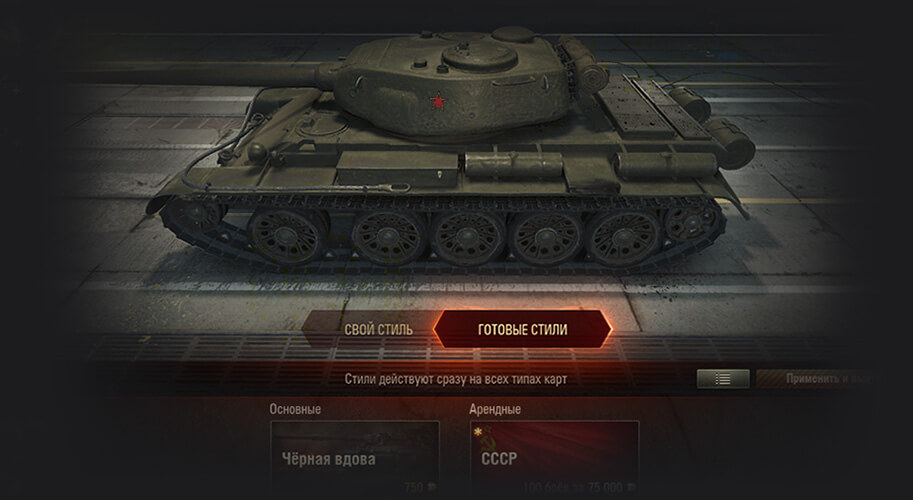
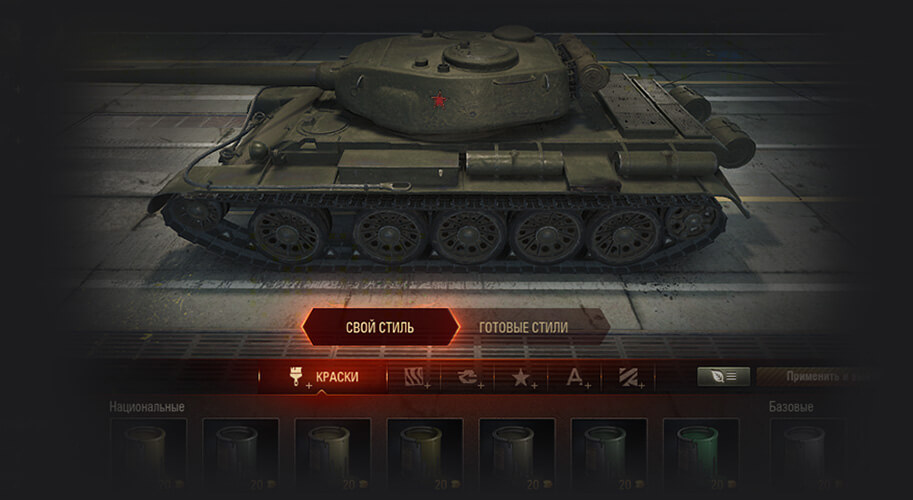






































 Если вы не знаете разрядность своей системы, кликните правой кнопкой мыши по иконке «Мой компьютер» на рабочем столе и выберите «Свойства». В графе «Тип системы» буде указана разрядность ОС и процессора. Либо вы можете скачать и установить обе версии (и 32-bit, и 64-bit) – ничего страшного не произойдет.
Если вы не знаете разрядность своей системы, кликните правой кнопкой мыши по иконке «Мой компьютер» на рабочем столе и выберите «Свойства». В графе «Тип системы» буде указана разрядность ОС и процессора. Либо вы можете скачать и установить обе версии (и 32-bit, и 64-bit) – ничего страшного не произойдет. Мы будем редактировать именно HD-текстуры, из которых потом сделаем SD. Если у вас только 2 архива с текстурами среднего качества, вы можете редактировать их точно тем же способом.
Мы будем редактировать именно HD-текстуры, из которых потом сделаем SD. Если у вас только 2 архива с текстурами среднего качества, вы можете редактировать их точно тем же способом.


 Извлекаем эти файлы в только что созданную директорию по пути рабочий стол/vehicles/russian/R160_T_50_2.
Извлекаем эти файлы в только что созданную директорию по пути рабочий стол/vehicles/russian/R160_T_50_2.

 Имя не меняем, сохраняем в исходной папке. Соглашаемся на перезапись. В окошке DDS-плагина ничего не меняем, а просто нажимаем «Save».
Имя не меняем, сохраняем в исходной папке. Соглашаемся на перезапись. В окошке DDS-плагина ничего не меняем, а просто нажимаем «Save».
 Снова сохраняем файл вышеописанным способом, но уже без пометки «_hd» в названии.
Снова сохраняем файл вышеописанным способом, но уже без пометки «_hd» в названии.